Page 1
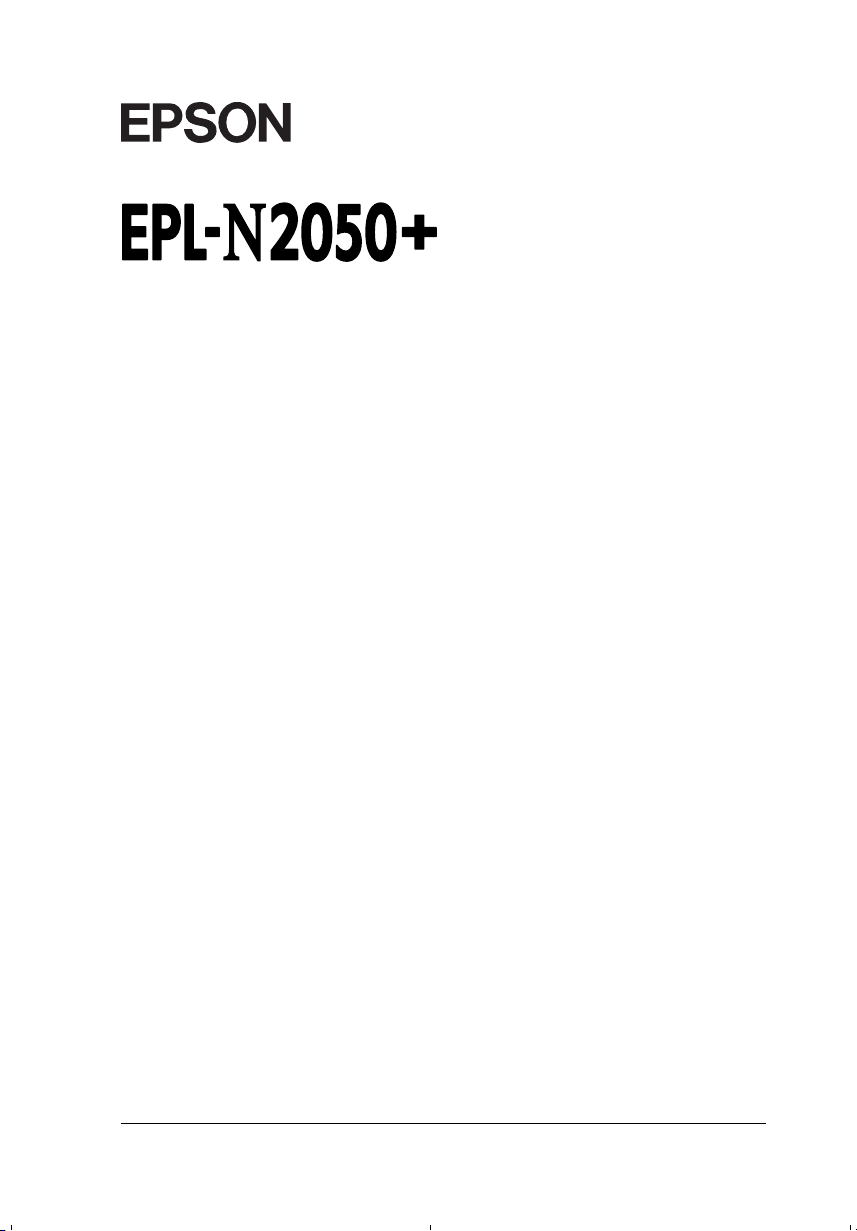
Imprimante laser
®
Tous droits réservés.
La reproduction, l'enregistrement ou la diffusion de tout ou partie de ce
manuel, sous quelque forme que ce soit, mécanique, photographique, sonore ou autres sans
autorisation expresse écrite de SEIKO EPSON CORPORATION est interdite
.
Les
informations fournies dans ce manuel ne s’appliquent qu’au produit présenté dans ledit
manuel. EPSON décline toute responsabilité en cas d’utilisation de ces informations pour
d’autres produits
SEIKO EPSON CORPORATION et ses filiales
.
ne peuvent être tenus responsables des préjudices,
pertes ou dommages encourus ou subis par l’acheteur de ce produit ou des parties tierces, à
la suite d’un accident, d’une mauvaise utilisation ou d’une utilisation non prévue de ce
produit, ou résultant de modifications, réparations ou transformations non autorisées, ou
(excepté pour les Etats-Unis d’Amérique) de la non observation stricte des instructions
d’exploitation ou de maintenance transmises par SEIKO EPSON CORPORATION
SEIKO EPSON CORPORATION
ne peut être tenu responsable des dommages ou des
.
problèmes survenant à la suite de l’utilisation d’options ou de consommables autres que des
produits EPSON ou des produits agréés par
EPSON et EPSON ESC/P
SEIKO EPSON CORPORATION.
Speedo, Fontware, FaceLift, Swiss, et Dutch sont
CG Times et CG Omega
est une marque déposée de
Univers
Antique Olive
Albertus
Coronet
Arial et Times New Roman
Times, Helvetica et Palatino
ITC AvanGarde Gothic , ITC Bookman, ITC Zapf Chancery et I TC Zapf Dingbats
déposées de
Century SchoolBook
New Century Schoolbook
HP et HP LaserJet
Adobe et PostScript
est une marque de
est une marque de
est une marque de
International Typeface Corporation.
sont des marques déposées et
sont des marques déposées de
Linotype AG
Fonderie Olive.
Monotype Corporation plc.
Ludlow Industries (UK) Ltd.
sont des marques déposées de
sont des marques déposées de
est une marque déposée de
est une marque de
sont des marques déposées de
sont des marques de
marques déposées dans certaines juridictions
L’interpréteur compatible à la norme PCL6 est une version personnalisée de IPS-PRINT SIX ©
développée par Xionics Document Technologies, Inc., filiale de Oak Technology, Inc.
Remarque générale :
les autres noms de produits ne sont utilisés dans ce guide qu’à des fins
SEIKO EPSON CORPORATION.
EPSON ESC/P 2
des marques de
et/ou ses filiales
Kingsley-ATF Type Corporation.
Linotype AG
Hewlett-Packard Company.
Adobe Systems Incorporated,
.
Bitstream Inc.
Miles, Inc.
.
Monotype Corporation plc.
Linotype AG
et/ou ses filiales
est une marque de
et/ou ses filiales
.
sont des m arques
.
susceptibles d’être des
d’identification et peuvent être des marques de leurs détenteurs respectifs. EPSON renonce
à tout droit sur ces marques
Copyright © 2001 par SEIKO EPSON CORPORATION, Nagano, Japon
.
.
Guide de Référence
Page 2
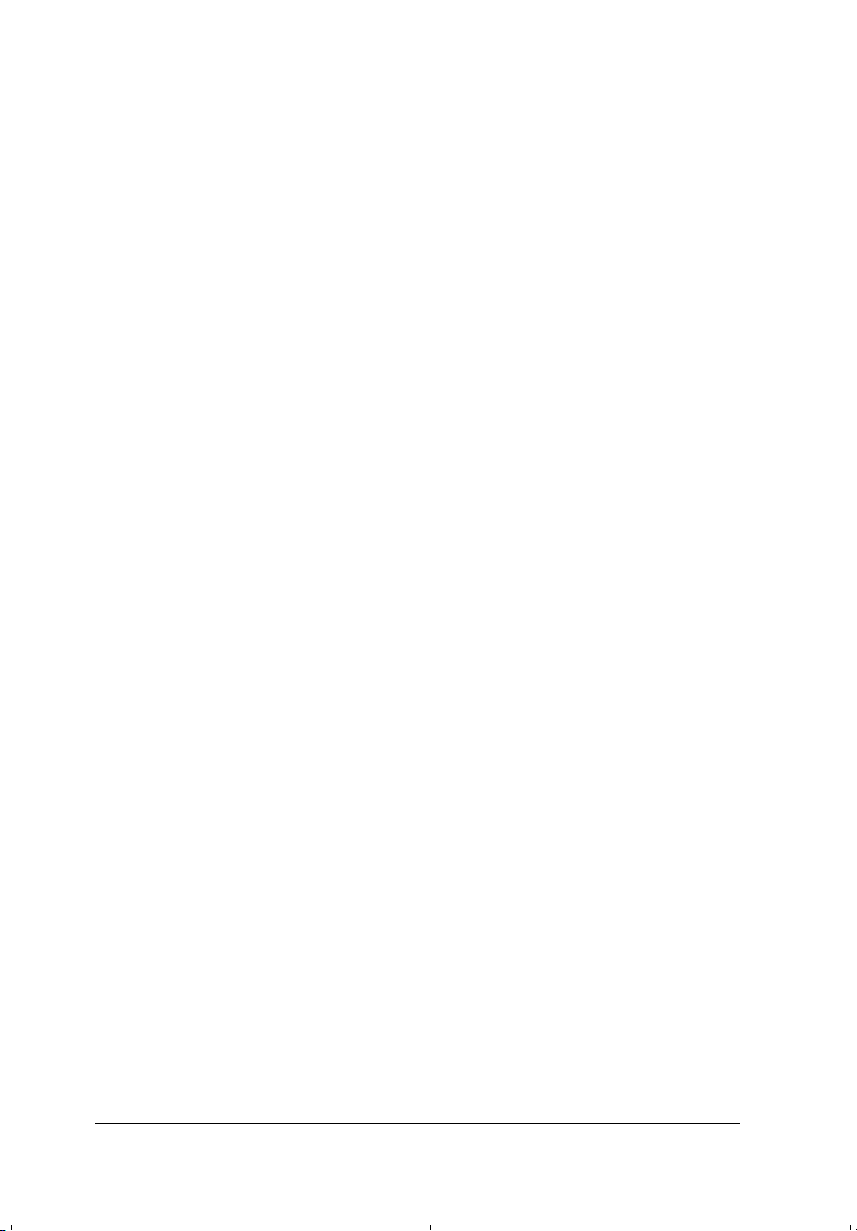
ii
Page 3
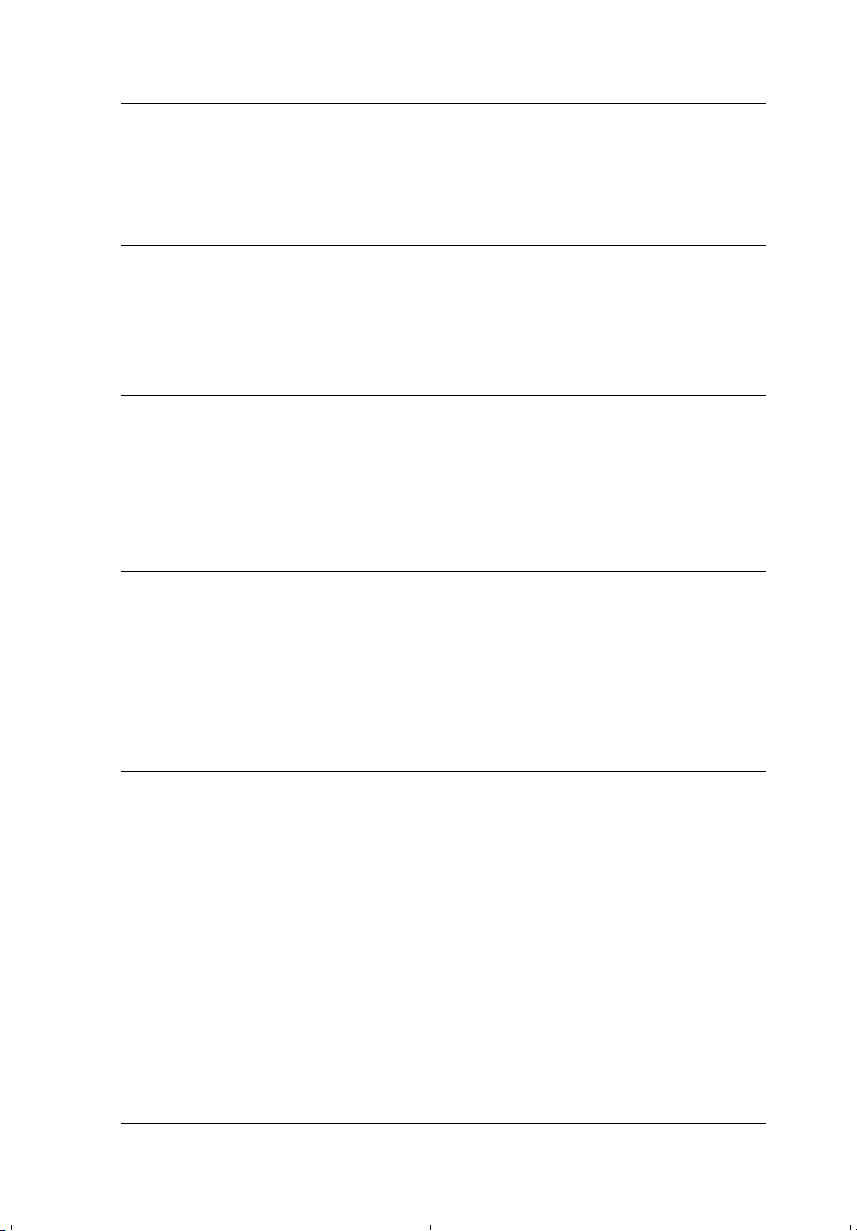
Table des matières
Informations sur le produit
Où trouver les informations. . . . . . . . . . . . . . . . . . . . . . . . . . . . . . . 1
Composants de l’imprimante . . . . . . . . . . . . . . . . . . . . . . . . . . . . . 2
Consignes de sécurité
Précautions à prendre avec une imprimante laser . . . . . . . . . . . . 1
Avertissements concernant la mise sous et hors tension. . . . . . . 4
Les messages Attention, Important et Remarque. . . . . . . . . . . . . 4
Présentation générale
A propos de votre imprimante . . . . . . . . . . . . . . . . . . . . . . . . . . . . 1
Caractéristiques . . . . . . . . . . . . . . . . . . . . . . . . . . . . . . . . . . . . 2
Fonction de Gestion des jobs . . . . . . . . . . . . . . . . . . . . . . . . . . . . . . 3
Options et consommables . . . . . . . . . . . . . . . . . . . . . . . . . . . . . . . . 3
Chapitre 1 Impression avec l’EPL-N2050+
Types de papier disponibles . . . . . . . . . . . . . . . . . . . . . . . . . . . . . .1-2
Chargement du papier . . . . . . . . . . . . . . . . . . . . . . . . . . . . . . . . . . .1-4
Bac multiformat (BM) . . . . . . . . . . . . . . . . . . . . . . . . . . . . . . . 1-4
Bac inférieur standard . . . . . . . . . . . . . . . . . . . . . . . . . . . . . . . 1-7
Unité de papier à grande capacité optionnelle . . . . . . . . . . 1-11
Sélection d’une source d’alimentation . . . . . . . . . . . . . . . . .1-12
Sélection d’un format de papier . . . . . . . . . . . . . . . . . . . . . . . 1-15
Utilisation du pilote d’impression . . . . . . . . . . . . . . . . . . . . . . . . . 1-16
Sélection du papier. . . . . . . . . . . . . . . . . . . . . . . . . . . . . . . . . . 1-16
Sélection d’une fonction . . . . . . . . . . . . . . . . . . . . . . . . . . . . . 1-16
iii
Page 4
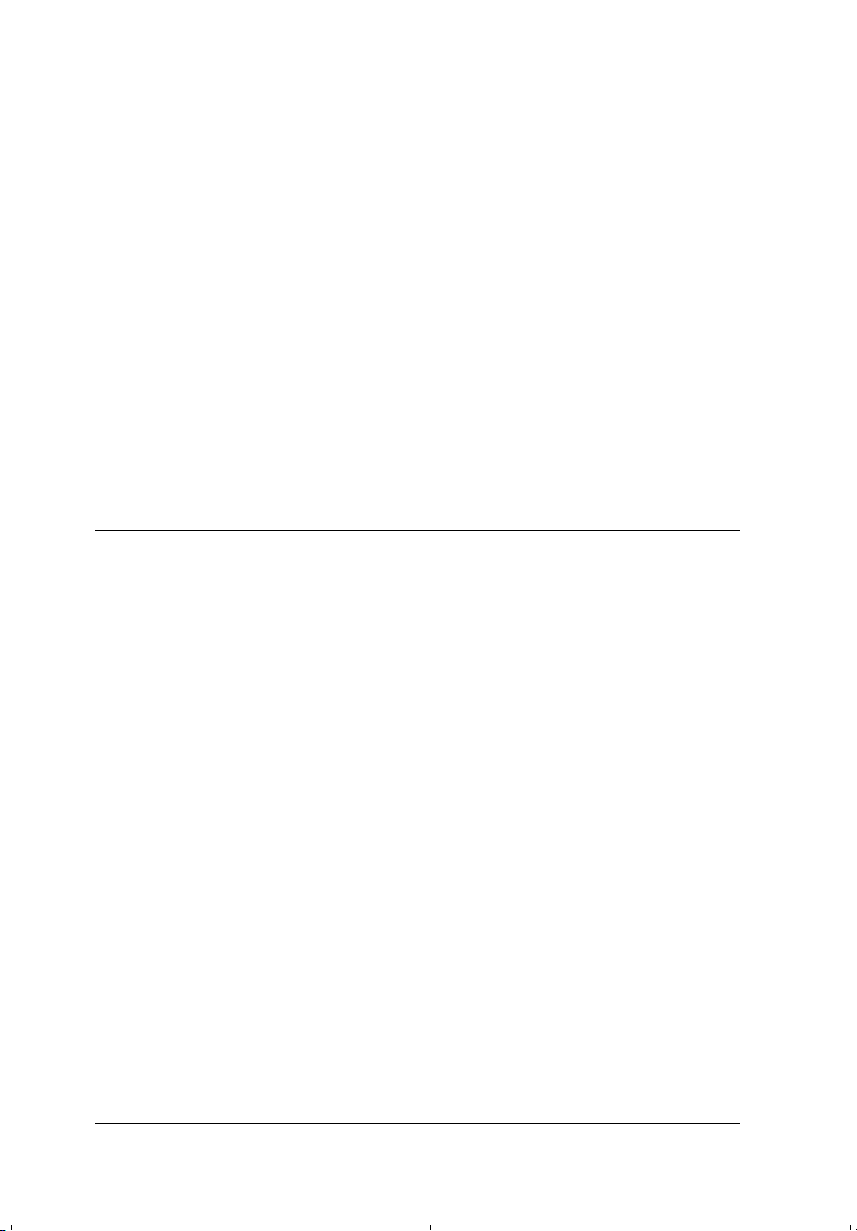
Utilisation de la fonction de Gestion des jobs . . . . . . . . . . . . . . . 1-17
Réimprimer le job . . . . . . . . . . . . . . . . . . . . . . . . . . . . . . . . . . 1-18
Vérifier le job . . . . . . . . . . . . . . . . . . . . . . . . . . . . . . . . . . . . . . 1-21
Job enregistré . . . . . . . . . . . . . . . . . . . . . . . . . . . . . . . . . . . . . . 1-22
Job confidentiel . . . . . . . . . . . . . . . . . . . . . . . . . . . . . . . . . . . . 1-23
Mode Sortie décalée . . . . . . . . . . . . . . . . . . . . . . . . . . . . . . . . . . . . . 1-27
Impression recto-verso . . . . . . . . . . . . . . . . . . . . . . . . . . . . . . . . . . 1-28
Utilisation de l’unité recto-verso (duplex). . . . . . . . . . . . . . 1-28
Ejection du papier vers la Sortie multibacs . . . . . . . . . . . . . . . . . 1-29
Sélection de la Sortie multibacs . . . . . . . . . . . . . . . . . . . . . . . 1-30
Utilisation de la Sortie multibacs . . . . . . . . . . . . . . . . . . . . . 1-30
Impression sur des enveloppes . . . . . . . . . . . . . . . . . . . . . . . . . . . 1-33
Pour imprimer sur des enveloppes . . . . . . . . . . . . . . . . . . . 1-33
Utilisation du chargeur d’enveloppes . . . . . . . . . . . . . . . . . 1-34
Chapitre 2 Contrôle de l’imprimante
Paramètres de l’imprimante . . . . . . . . . . . . . . . . . . . . . . . . . . . . . . 2-2
Pilote d’impression . . . . . . . . . . . . . . . . . . . . . . . . . . . . . . . . . 2-2
Panneau de contrôle . . . . . . . . . . . . . . . . . . . . . . . . . . . . . . . . 2-5
Fonctionnement du panneau de contrôle . . . . . . . . . . . . . . . . . . . 2-6
Ecran LCD . . . . . . . . . . . . . . . . . . . . . . . . . . . . . . . . . . . . . . . . 2-7
Voyants lumineux . . . . . . . . . . . . . . . . . . . . . . . . . . . . . . . . . . 2-8
Touches . . . . . . . . . . . . . . . . . . . . . . . . . . . . . . . . . . . . . . . . . . . 2-10
Utilisation des modes Menu rapide. . . . . . . . . . . . . . . . . . . . . . . . 2-13
Mode Menu rapide 1. . . . . . . . . . . . . . . . . . . . . . . . . . . . . . . . 2-14
Mode Menu rapide 2. . . . . . . . . . . . . . . . . . . . . . . . . . . . . . . . 2-15
EPSON Status Monitor 3 . . . . . . . . . . . . . . . . . . . . . . . . . . . . . . . . . 2-16
A propos de l’utilitaire EPSON Status Monitor 3. . . . . . . . 2-16
Environnement nécessaire à EPSON Status Monitor 3 . . . 2-16
Installation de l’utilitaire EPSON Status Monitor 3 . . . . . . 2-18
Accès à EPSON Status Monitor 3 . . . . . . . . . . . . . . . . . . . . . 2-19
Pour obtenir des détails sur l’état de l’imprimante . . . . . . 2-21
Paramétrage des préférences du contrôle . . . . . . . . . . . . . . 2-25
Arrêt du contrôle. . . . . . . . . . . . . . . . . . . . . . . . . . . . . . . . . . . 2-27
Fenêtre d’Alerte d’état . . . . . . . . . . . . . . . . . . . . . . . . . . . . . . 2-27
Désinstallation de EPSON Status Monitor 3 . . . . . . . . . . . . 2-28
iv
Page 5
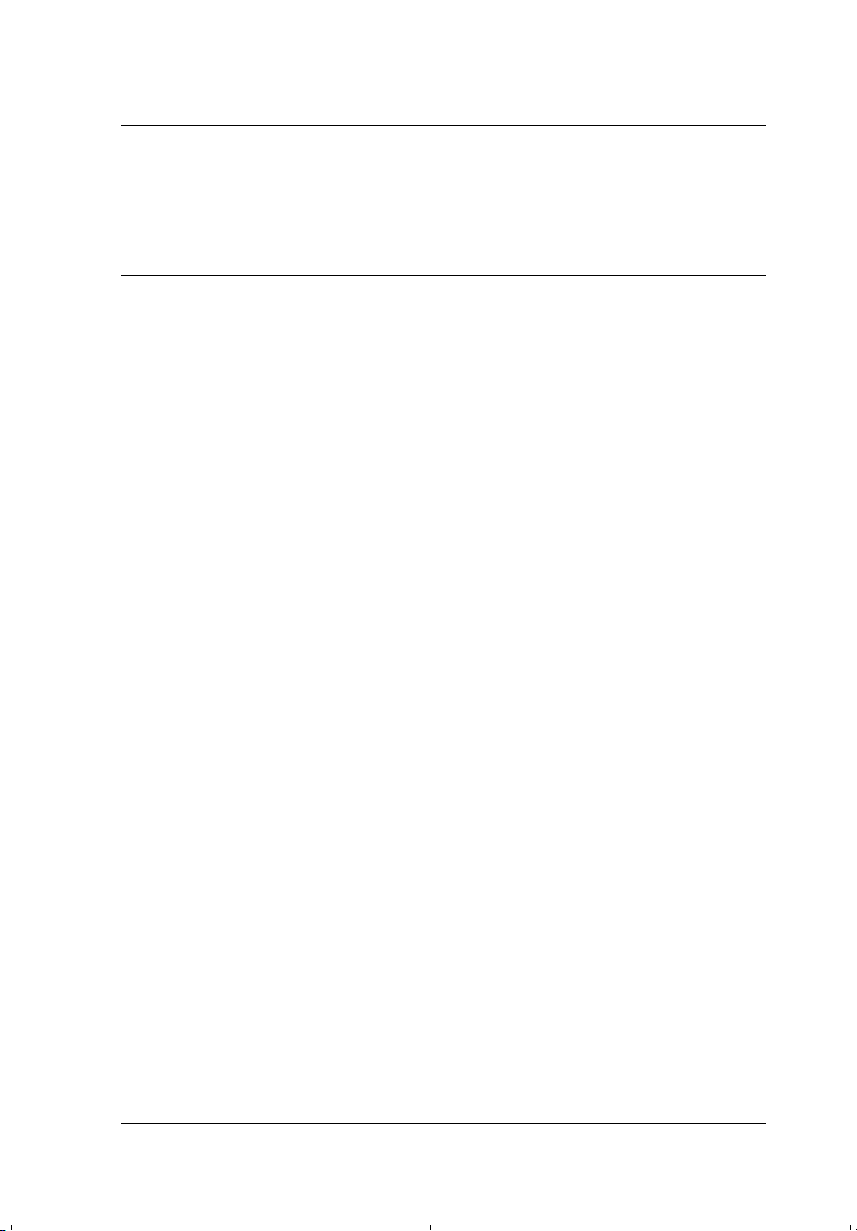
Chapitre 3 Remplacement des consommables
A propos du remplacement des consommables. . . . . . . . . . . . . . 3-2
Remplacement de la cartouche de toner. . . . . . . . . . . . . . . . 3-3
Chapitre 4 Paramètres du SelecType
Utilisation du mode SelecType . . . . . . . . . . . . . . . . . . . . . . . . . . . . 4-2
Quand utiliser le mode SelecType. . . . . . . . . . . . . . . . . . . . . 4-2
Comment effectuer les paramétrages . . . . . . . . . . . . . . . . . .4-3
Liste des menus SelecType . . . . . . . . . . . . . . . . . . . . . . . . . . .4-5
Paramètres du SelecType . . . . . . . . . . . . . . . . . . . . . . . . . . . . . . . . . 4-7
Menu Test . . . . . . . . . . . . . . . . . . . . . . . . . . . . . . . . . . . . . . . . . 4-7
Menu Emulation . . . . . . . . . . . . . . . . . . . . . . . . . . . . . . . . . . . . 4-8
Menu Impression . . . . . . . . . . . . . . . . . . . . . . . . . . . . . . . . . . .4-9
Menu Bac . . . . . . . . . . . . . . . . . . . . . . . . . . . . . . . . . . . . . . . . . . 4-13
Menu Casier . . . . . . . . . . . . . . . . . . . . . . . . . . . . . . . . . . . . . . . 4-15
Menu Configuration. . . . . . . . . . . . . . . . . . . . . . . . . . . . . . . . . 4-16
Menu Imprimante . . . . . . . . . . . . . . . . . . . . . . . . . . . . . . . . . . 4-20
Menu Impression rapide des jobs . . . . . . . . . . . . . . . . . . . . . 4-22
Menu Job confidentiel . . . . . . . . . . . . . . . . . . . . . . . . . . . . . . . 4-22
Menu Mot de passe casier. . . . . . . . . . . . . . . . . . . . . . . . . . . . 4-22
Menu Parallèle . . . . . . . . . . . . . . . . . . . . . . . . . . . . . . . . . . . . . 4-23
Menu Série. . . . . . . . . . . . . . . . . . . . . . . . . . . . . . . . . . . . . . . . . 4-24
Menu Réseau . . . . . . . . . . . . . . . . . . . . . . . . . . . . . . . . . . . . . . .4-25
Menu Option . . . . . . . . . . . . . . . . . . . . . . . . . . . . . . . . . . . . . . . 4-26
Menu LJ4 . . . . . . . . . . . . . . . . . . . . . . . . . . . . . . . . . . . . . . . . . . 4-28
Menu GL2 . . . . . . . . . . . . . . . . . . . . . . . . . . . . . . . . . . . . . . . . . 4-31
Menu PS3 . . . . . . . . . . . . . . . . . . . . . . . . . . . . . . . . . . . . . . . . . . 4-34
Menu ESCP2 . . . . . . . . . . . . . . . . . . . . . . . . . . . . . . . . . . . . . . . 4-35
Menu FX. . . . . . . . . . . . . . . . . . . . . . . . . . . . . . . . . . . . . . . . . . .4-38
Menu I239X . . . . . . . . . . . . . . . . . . . . . . . . . . . . . . . . . . . . . . . . 4-41
v
Page 6
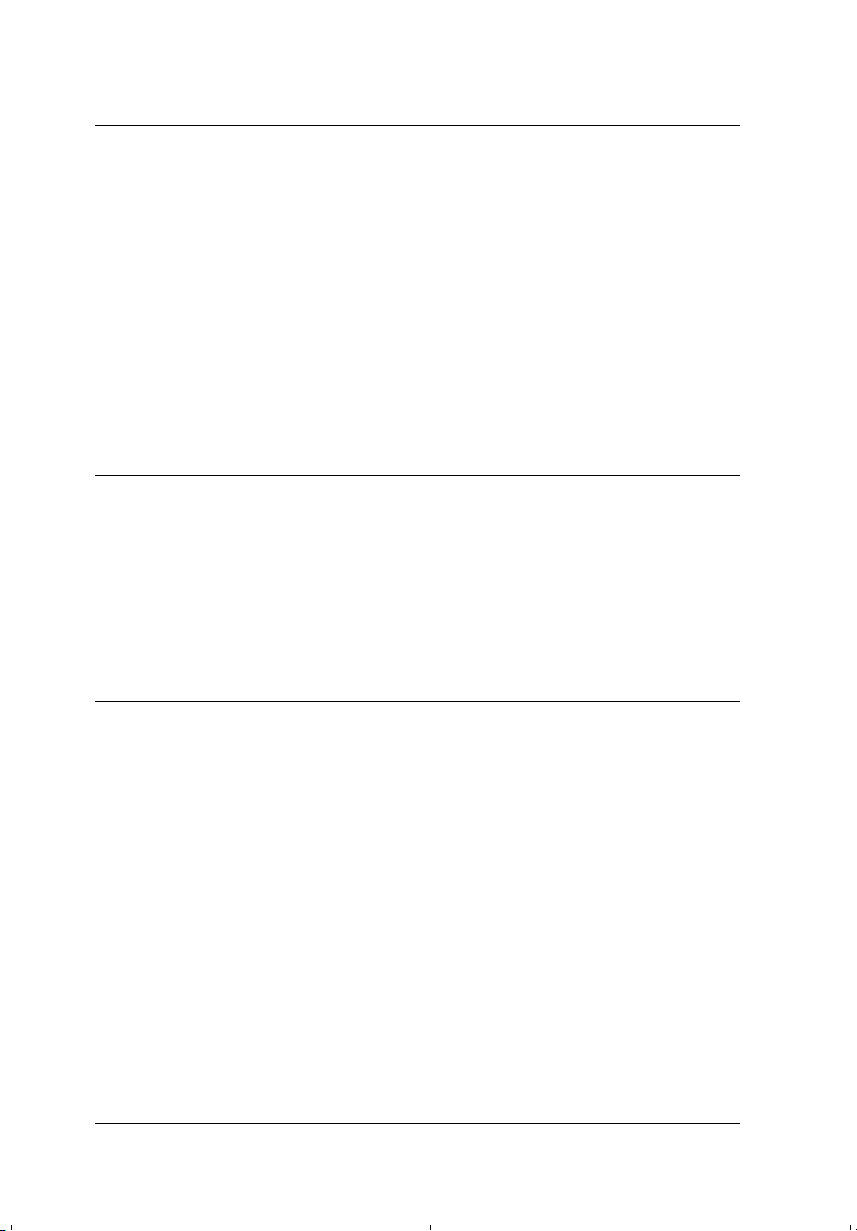
Chapitre 5 Problèmes et Solutions
Problèmes d’impression . . . . . . . . . . . . . . . . . . . . . . . . . . . . . . . . . 5-2
Prévention des problèmes d’alimentation et de
bourrage papier. . . . . . . . . . . . . . . . . . . . . . . . . . . . . . . . . . 5-2
Suppression des bourrages papier . . . . . . . . . . . . . . . . . . . . 5-3
Solutions aux problèmes de fonctionnement . . . . . . . . . . . 5-13
Solutions aux problèmes de qualité d’impression . . . . . . . 5-16
Solutions aux problèmes liés aux options . . . . . . . . . . . . . . 5-20
Messages d’état et d’erreur . . . . . . . . . . . . . . . . . . . . . . . . . . . . . . . 5-21
Mode Vidage hexadécimal . . . . . . . . . . . . . . . . . . . . . . . . . . . . . . . 5-31
Réinitialisation de l’imprimante. . . . . . . . . . . . . . . . . . . . . . . . . . . 5-32
Chapitre 6 Entretien et transport de l’imprimante
Nettoyage de l’imprimante . . . . . . . . . . . . . . . . . . . . . . . . . . . . . . . 6-2
Nettoyage de l’intérieur de l’imprimante . . . . . . . . . . . . . . 6-2
Nettoyage du boîtier de l’imprimante . . . . . . . . . . . . . . . . . 6-3
Transport de l’imprimante . . . . . . . . . . . . . . . . . . . . . . . . . . . . . . . 6-4
Choix d’un nouvel emplacement pour l’imprimante . . . . 6-5
Annexe A Caractéristiques techniques
Imprimante . . . . . . . . . . . . . . . . . . . . . . . . . . . . . . . . . . . . . . . . . . . . A-2
Caractéristiques générales . . . . . . . . . . . . . . . . . . . . . . . . . . . A-2
Environnement . . . . . . . . . . . . . . . . . . . . . . . . . . . . . . . . . . . . A-3
Caractéristiques mécaniques . . . . . . . . . . . . . . . . . . . . . . . . . A-4
Caractéristiques électriques . . . . . . . . . . . . . . . . . . . . . . . . . . A-4
Normes et directives de sécurité . . . . . . . . . . . . . . . . . . . . . . . . . . A-5
Caractéristiques du papier . . . . . . . . . . . . . . . . . . . . . . . . . . . . . . . A-5
Papiers à ne pas utiliser . . . . . . . . . . . . . . . . . . . . . . . . . . . . . A-7
Papier pré-imprimé . . . . . . . . . . . . . . . . . . . . . . . . . . . . . . . . . A-8
Interfaces . . . . . . . . . . . . . . . . . . . . . . . . . . . . . . . . . . . . . . . . . . . . . . A-8
Interface parallèle . . . . . . . . . . . . . . . . . . . . . . . . . . . . . . . . . . A-8
Interface série . . . . . . . . . . . . . . . . . . . . . . . . . . . . . . . . . . . . . . A-9
Interface Ethernet . . . . . . . . . . . . . . . . . . . . . . . . . . . . . . . . . . A-9
vi
Page 7
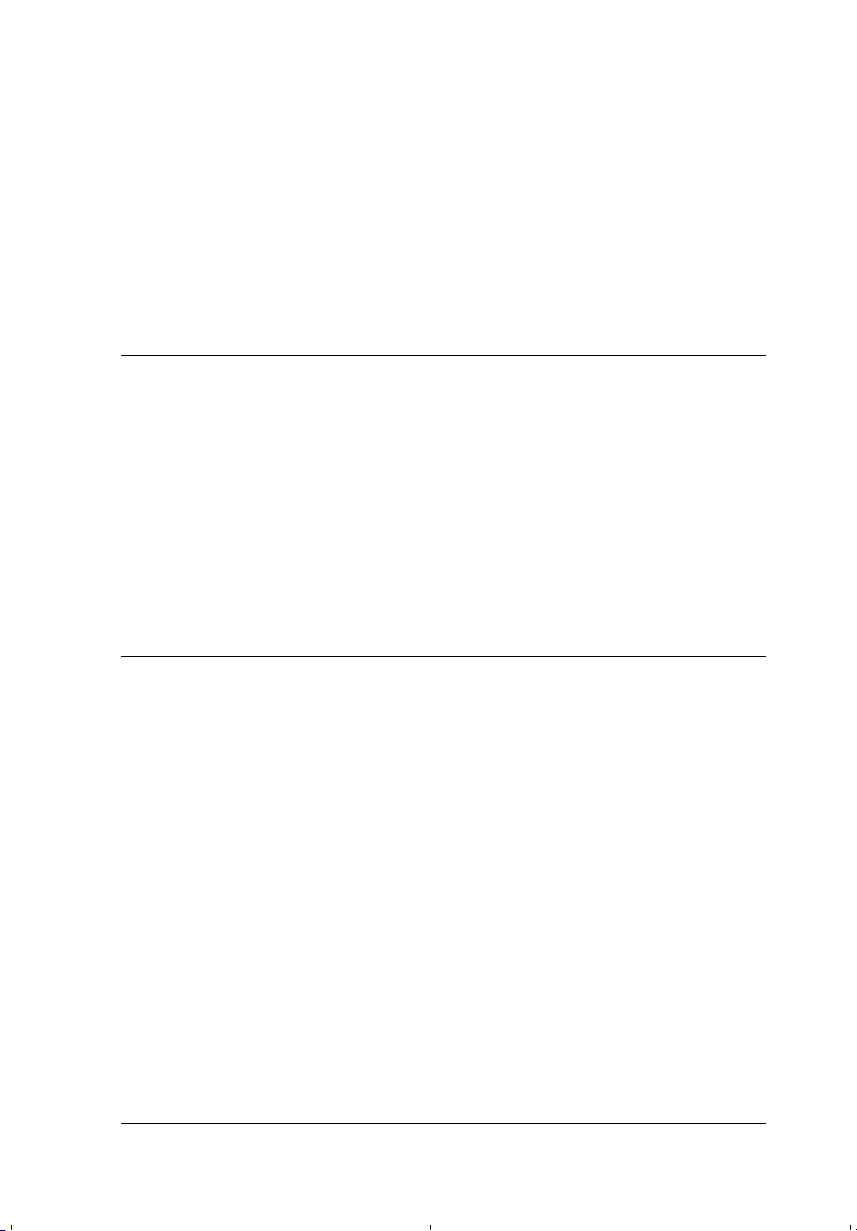
Options et consommables . . . . . . . . . . . . . . . . . . . . . . . . . . . . . . . . A-10
Unité de papier à grande capacité . . . . . . . . . . . . . . . . . . . . . A-10
Unité recto-verso (duplex) . . . . . . . . . . . . . . . . . . . . . . . . . . .A-11
Chargeur d’enveloppes . . . . . . . . . . . . . . . . . . . . . . . . . . . . . . A-12
Sortie multibacs. . . . . . . . . . . . . . . . . . . . . . . . . . . . . . . . . . . . . A-13
Sortie décalée. . . . . . . . . . . . . . . . . . . . . . . . . . . . . . . . . . . . . . . A-14
Cartouche de toner . . . . . . . . . . . . . . . . . . . . . . . . . . . . . . . . . . A-14
Annexe B Jeux de symboles
Présentation des jeux de symboles . . . . . . . . . . . . . . . . . . . . . . . . . B-2
En mode Emulation LJ4 et EPSON GL2. . . . . . . . . . . . . . . . . . . . . B-3
Jeux de caractères internationaux pour les jeux ISO. . . . . . B-5
En mode ESC/P2 ou FX . . . . . . . . . . . . . . . . . . . . . . . . . . . . . . . . . . B-6
Jeux de caractères internationaux . . . . . . . . . . . . . . . . . . . . . B-7
Caractères disponibles avec la commande
ESC (^ . . . . . . . . . . . . . . . . . . . . . . . . . . . . . . . . . . . . . . . . . . B-7
En mode Emulation I239X . . . . . . . . . . . . . . . . . . . . . . . . . . . . . . . . B-8
Annexe C Utilisation des polices de caractères
Ajout et sélection de polices. . . . . . . . . . . . . . . . . . . . . . . . . . . . . . . C-2
Ajout de polices supplémentaires . . . . . . . . . . . . . . . . . . . . . C-2
Sélection des polices. . . . . . . . . . . . . . . . . . . . . . . . . . . . . . . . . C-3
Polices d’imprimante et polices d’écran. . . . . . . . . . . . . . . . . . . . . C-3
Polices disponibles . . . . . . . . . . . . . . . . . . . . . . . . . . . . . . . . . . . . . . C-4
Polices de codes à barres EPSON . . . . . . . . . . . . . . . . . . . . . . . . . . C-9
Configuration système requise. . . . . . . . . . . . . . . . . . . . . . . . C-11
Installation des polices de codes à barres EPSON . . . . . . . . C-12
Imprimer avec les polices de codes à barres EPSON . . . . . C-13
Caractéristiques des polices de codes à barres EPSON . . . C-17
vii
Page 8
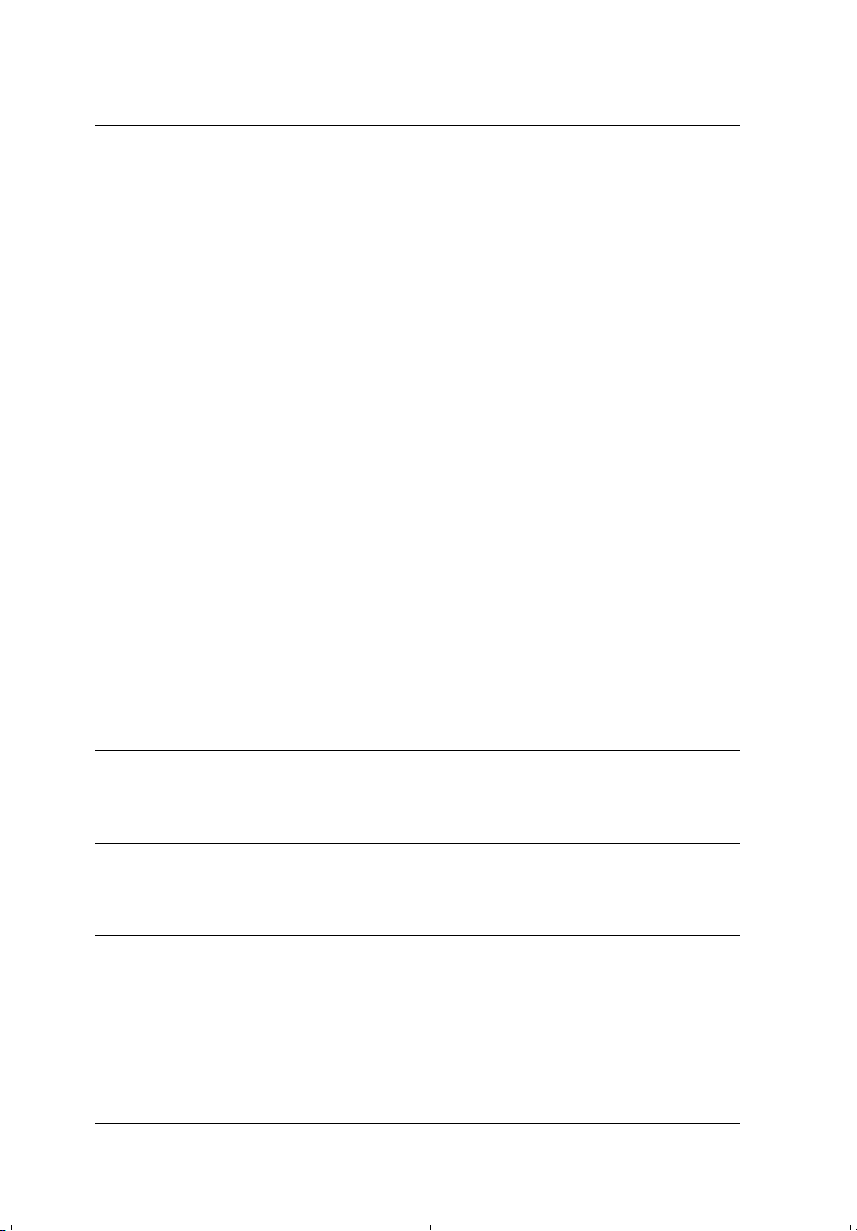
Annexe D Installation et retrait des options
Unité de papier à grande capacité optionnelle . . . . . . . . . . . . . . D-2
Installation . . . . . . . . . . . . . . . . . . . . . . . . . . . . . . . . . . . . . . . . D-2
Retrait . . . . . . . . . . . . . . . . . . . . . . . . . . . . . . . . . . . . . . . . . . . . D-5
Unité recto-verso (duplex) . . . . . . . . . . . . . . . . . . . . . . . . . . . . . . . D-8
Installation . . . . . . . . . . . . . . . . . . . . . . . . . . . . . . . . . . . . . . . . D-8
Retrait . . . . . . . . . . . . . . . . . . . . . . . . . . . . . . . . . . . . . . . . . . . . D-10
Sortie multibacs . . . . . . . . . . . . . . . . . . . . . . . . . . . . . . . . . . . . . . . . D-12
Installation . . . . . . . . . . . . . . . . . . . . . . . . . . . . . . . . . . . . . . . . D-12
Retrait . . . . . . . . . . . . . . . . . . . . . . . . . . . . . . . . . . . . . . . . . . . . D-18
Sortie décalée. . . . . . . . . . . . . . . . . . . . . . . . . . . . . . . . . . . . . . . . . . . D-20
Installation . . . . . . . . . . . . . . . . . . . . . . . . . . . . . . . . . . . . . . . . D-20
Retrait . . . . . . . . . . . . . . . . . . . . . . . . . . . . . . . . . . . . . . . . . . . . D-23
Chargeur d’enveloppes . . . . . . . . . . . . . . . . . . . . . . . . . . . . . . . . . . D-25
Installation . . . . . . . . . . . . . . . . . . . . . . . . . . . . . . . . . . . . . . . . D-25
Retrait . . . . . . . . . . . . . . . . . . . . . . . . . . . . . . . . . . . . . . . . . . . . D-28
Modules mémoires . . . . . . . . . . . . . . . . . . . . . . . . . . . . . . . . . . . . . . D-29
Unité de disque dur . . . . . . . . . . . . . . . . . . . . . . . . . . . . . . . . . . . . . D-30
Installation . . . . . . . . . . . . . . . . . . . . . . . . . . . . . . . . . . . . . . . . D-30
Retrait . . . . . . . . . . . . . . . . . . . . . . . . . . . . . . . . . . . . . . . . . . . . D-33
Module ROM . . . . . . . . . . . . . . . . . . . . . . . . . . . . . . . . . . . . . . . . . . D-34
Cartes d’interface . . . . . . . . . . . . . . . . . . . . . . . . . . . . . . . . . . . . . . . D-34
Annexe E Pour contacter le support technique
Glossaire
Index
viii
Page 9
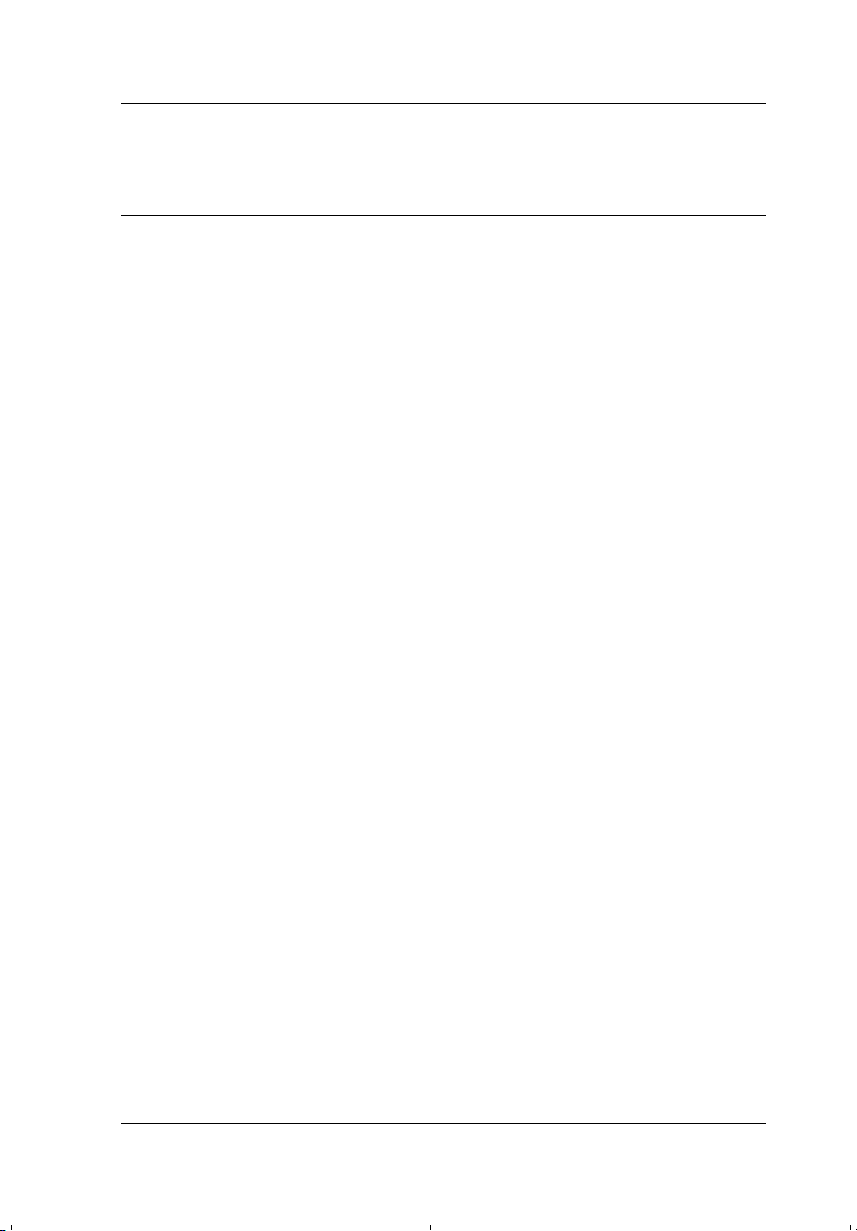
Informations sur le produit
Où trouver les informations
Guide d’Installation
Ce guide contient des informations sur l’assemblage des pièces
de l’imprimante et l’installation de ses options.
Guide de Référence (ce manuel)
Ce guide contient des informations détaillées sur les fonctions,
l’entretien, le dépannage et les caractéristiques techniques de
l’imprimante.
Guide de l’Administrateur
Destiné aux administrateurs réseau, ce guide contient des
informations sur le pilote d’impression et le paramétrage réseau.
Aide en ligne
Ce guide contient des informations et des instructions détaillées
sur le logiciel qui pilote votre imprimante. L’aide en ligne
s’installe automatiquement lors de la mise en place du logiciel
d’impression.
Informations sur le produit
1
Page 10
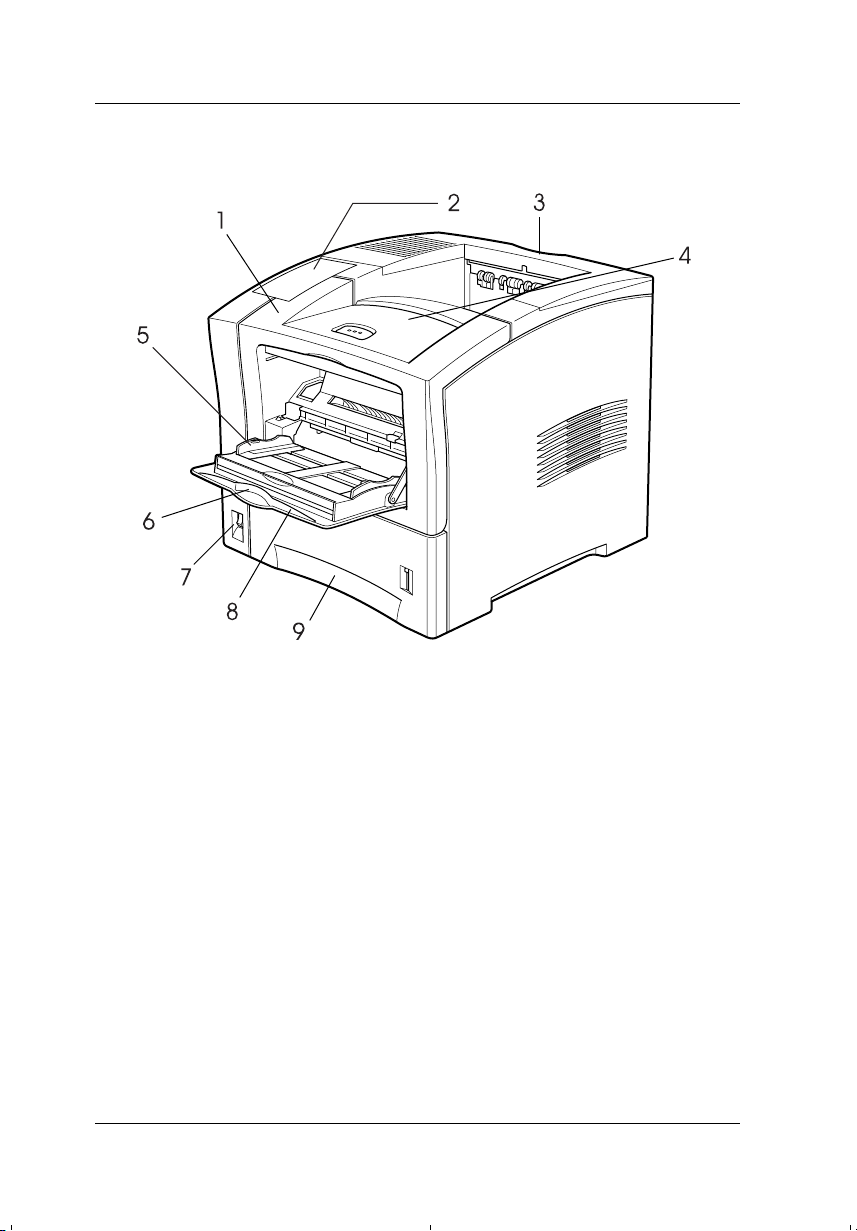
Composants de l’imprimante
Informations sur le produit
2
Page 11
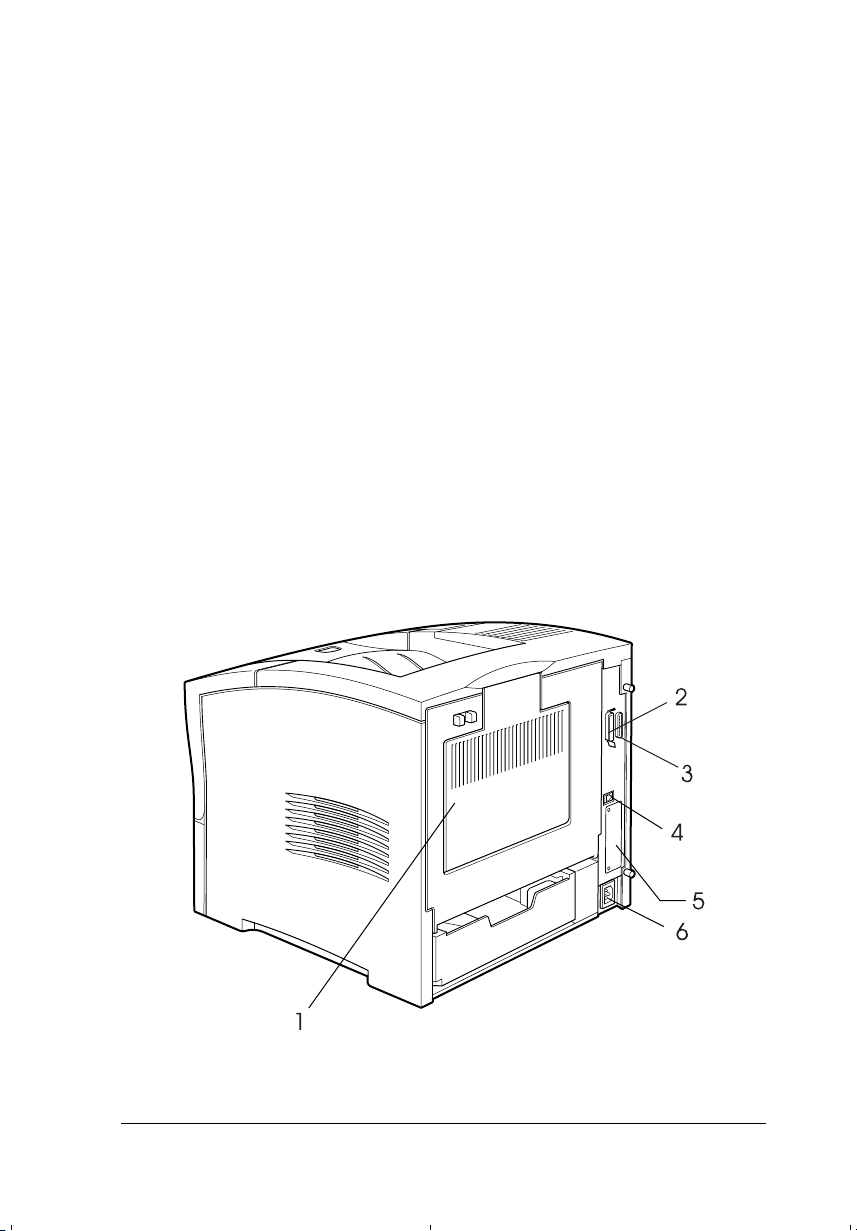
1. capot avant
2. panneau de contrôle
3. capot supérieur
4. Sortie face dessous
5. guide papier
6. bac d’extension
7. interrupteur
8. bac BM
9. bac inférieur
Informations sur le produit
3
Page 12
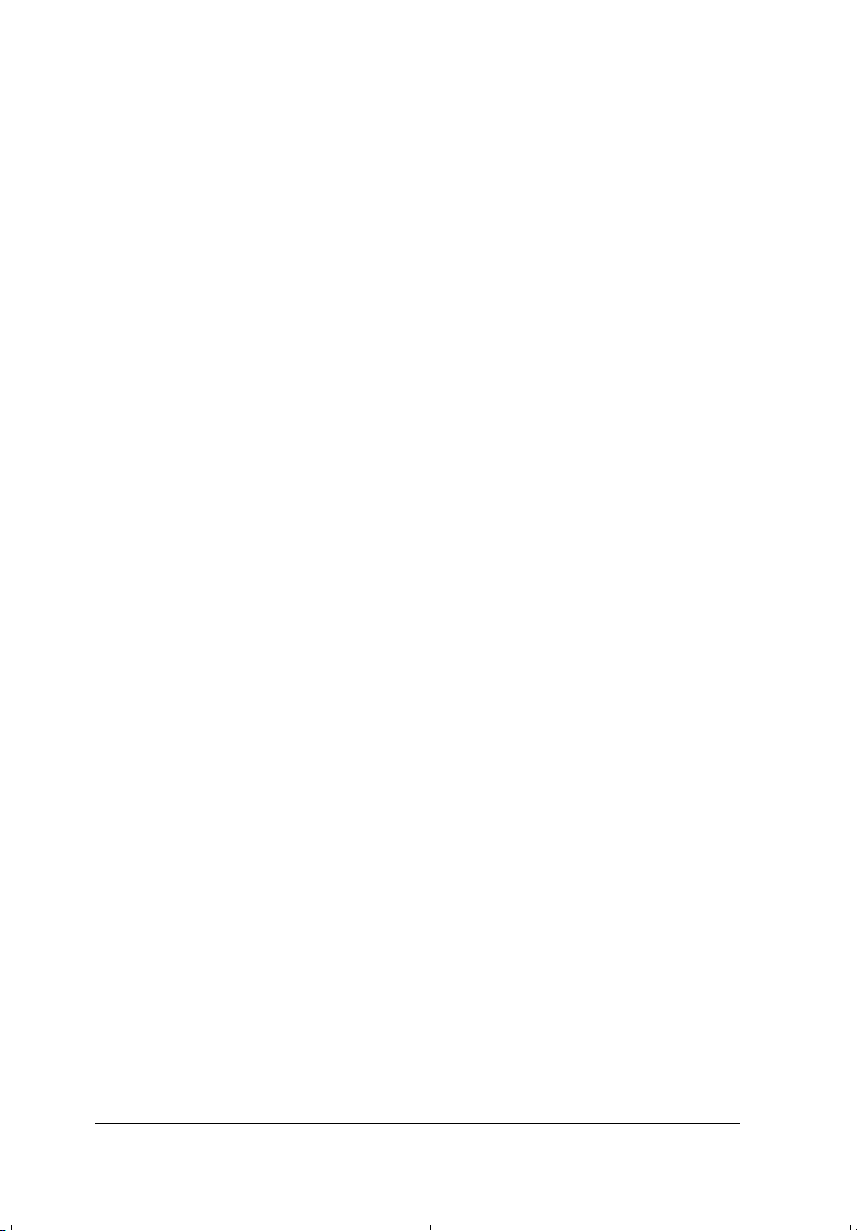
1. capot arrière
2. connecteur d’interface parallèle
3. connecteur d’interface série
4. connecteur d’interface Ethernet
5. connecteur d’interface Type B optionnel
6. fiche secteur
Informations sur le produit
4
Page 13
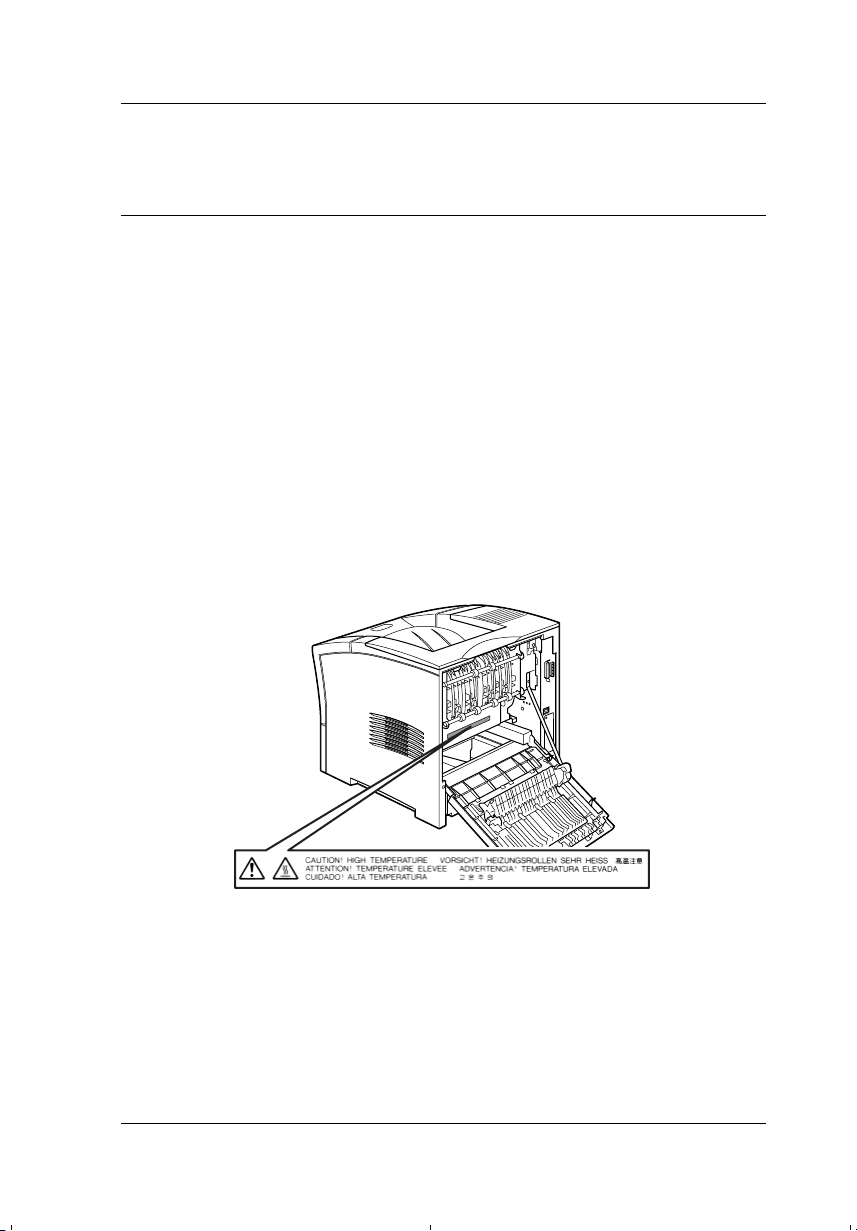
Consignes de sécurité
Précautions à prendre avec une imprimante laser
Cette imprimante utilise la technologie laser. Même si vous êtes
familiarisé avec d’autres types d’imprimantes, et afin d’assurer
un fonctionnement sûr et efficace, nous vous recommandons de
respecter les consignes énumérées ci-dessous à chaque utilisation
de l’imprimante.
Ne touchez pas les zones repérées par des étiquettes
❏
d’avertissement à l’intérieur des capots avant et arrière. Si
l’imprimante vient d’être utilisée, ces zones peuvent être très
chaudes.
Consignes de sécurité
1
Page 14
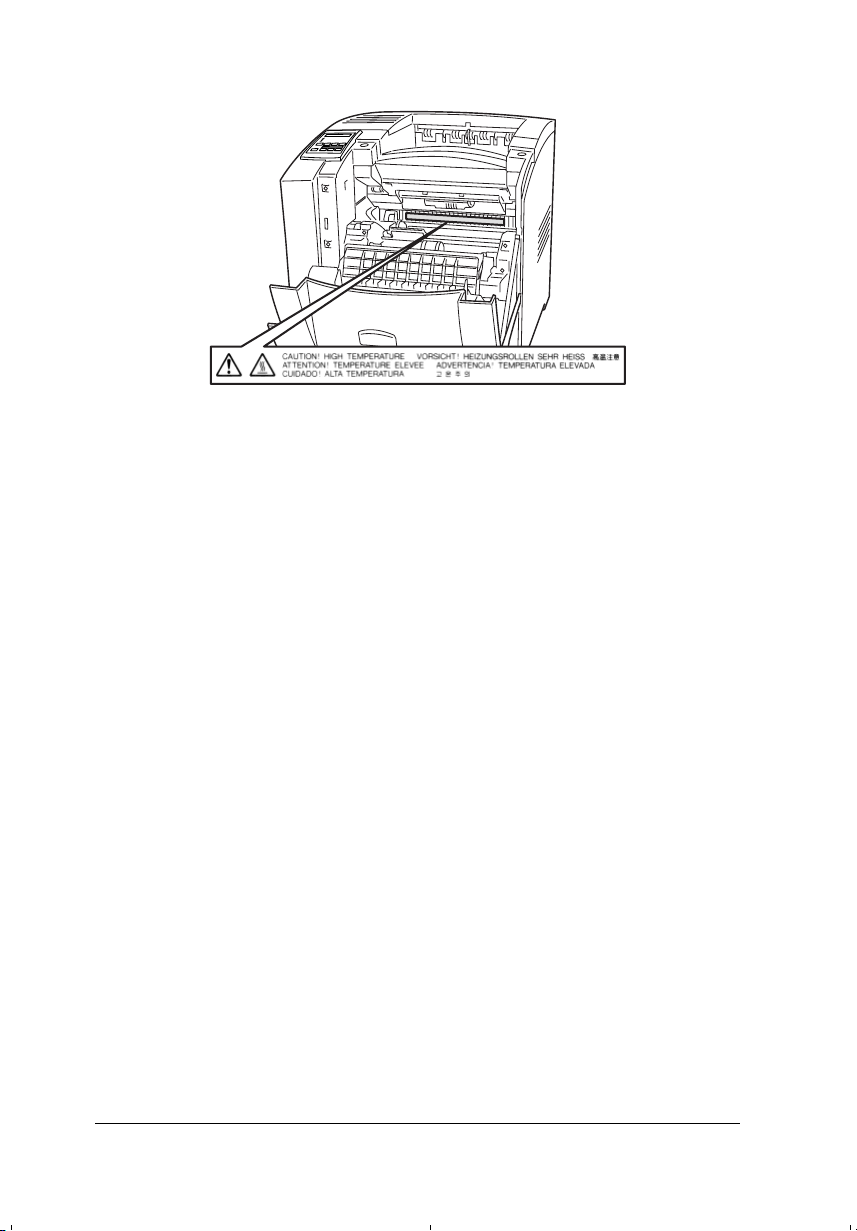
(Visible lorsque la cartouche de toner est enlevée.)
Evitez de toucher les composants internes de l’imprimante,
❏
sauf si ce guide vous y invite.
Ne forcez jamais pour mettre un élément de l’imprimante en
❏
place. Malgré sa conception robuste, certaines manipulations
pourraient l’endommager.
Lors de son retrait, placez la cartouche de toner sur une
❏
surface plane et propre. Assurez-vous de ne pas rayer la
surface du tambour. Evitez de le toucher, car des traces de
doigts pourraient endommager sa surface de façon
permanente et affecter la qualité de vos impressions.
Vous ne devez ni retourner la cartouche de toner, ni la
❏
basculer sur les côtés.
Consignes de sécurité
2
Page 15
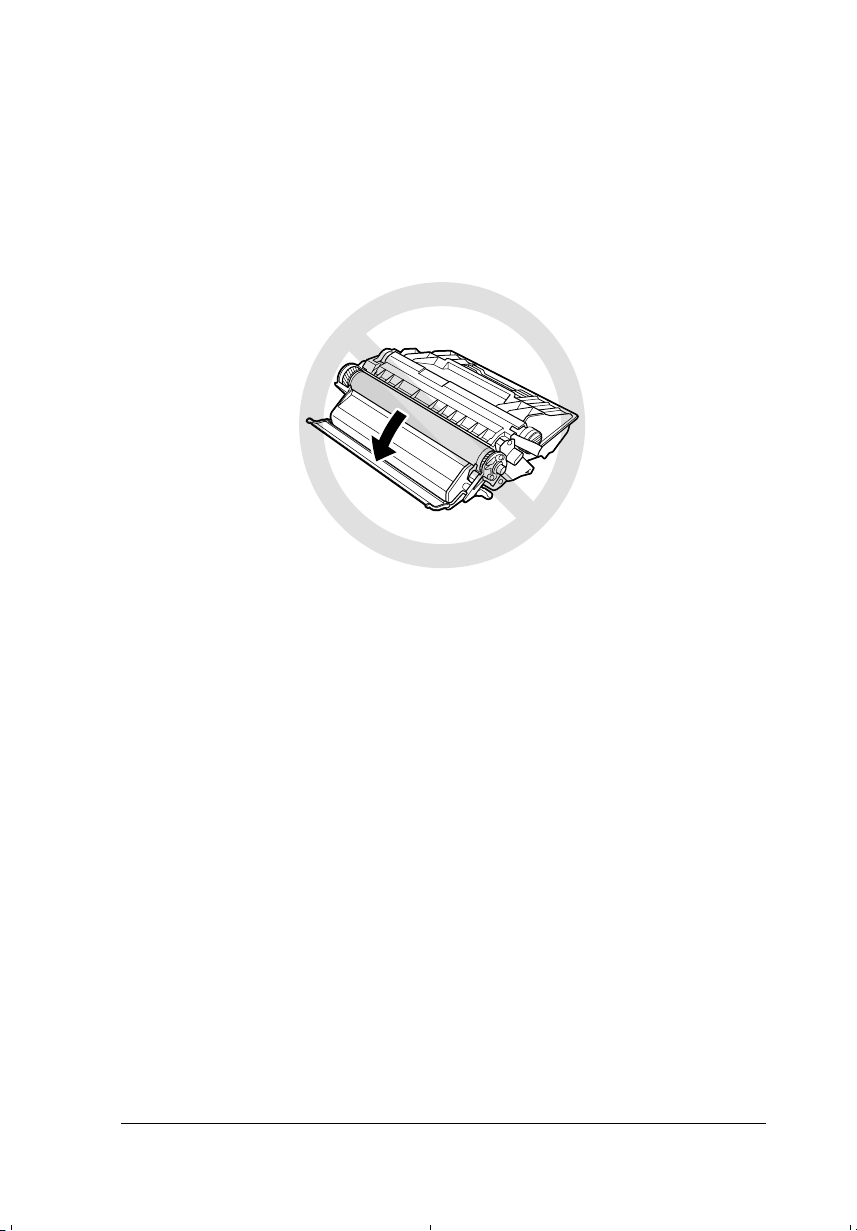
Protégez la cartouche de toner de la lumière directe et
❏
n’ouvrez jamais le capot de protection du tambour au risque
d’endommager le tambour photosensible. Une exposition
prolongée du tambour peut en effet entraîner l’apparition de
zones sombres ou claires sur les impressions et réduire sa
durée de vie.
Manipulez la cartouche de toner sur une surface plane et
❏
propre.
La cartouche de toner n’est pas rechargeable. Ne tentez pas
❏
de la modifier ou de la démonter.
Le toner ne doit entrer en contact ni avec la peau, ni avec les
❏
yeux.
La cartouche de toner doit être à température ambiante avant
❏
son installation.
Attention :
w
Pour éviter tout risque d’explosion et tout accident, ne jetez pas
au feu les cartouches de toner usagées. Pour vous en débarrasser,
suivez les recommandations locales.
Consignes de sécurité
3
Page 16

Pour obtenir une qualité d’impression optimale, ne conservez pas
la cartouche de toner dans un endroit exposé à la lumière directe
du soleil ou dans une atmosphère saline, poussiéreuse ou chargée
de gaz corrosifs (tels que l’ammoniaque). Evitez également les
lieux exposés à des températures élevées, à l’humidité ou sujets à
des variations trop brusques de température ou d’humidité.
Veillez également à conserver tous les consommables hors de
portée des enfants.
Avertissements concernant la mise sous et hors tension
Important :
c
Ne mettez pas l’imprimante hors tension :
❏
Moins de 65 secondes après sa mise sous tension. Attendez
que le voyant
❏
Tant que le voyant On Line (En Ligne) clignote.
❏
Tant que le voyant Form Feed (Avance papier) est allumé ou
clignote.
Prete
s’allume.
Les messages Attention, Important et Remarque
Les messages
w
c
Les messages
et des conseils utiles concernant le fonctionnement de l’imprimante.
Consignes de sécurité
4
d’éviter tout accident corporel.
Les messages
suivre pour éviter d’endommager votre matériel.
"Remarques"
"Attention"
"Important"
doivent être lus attentivement afin
contiennent des instructions à
contiennent des informations importantes
Page 17
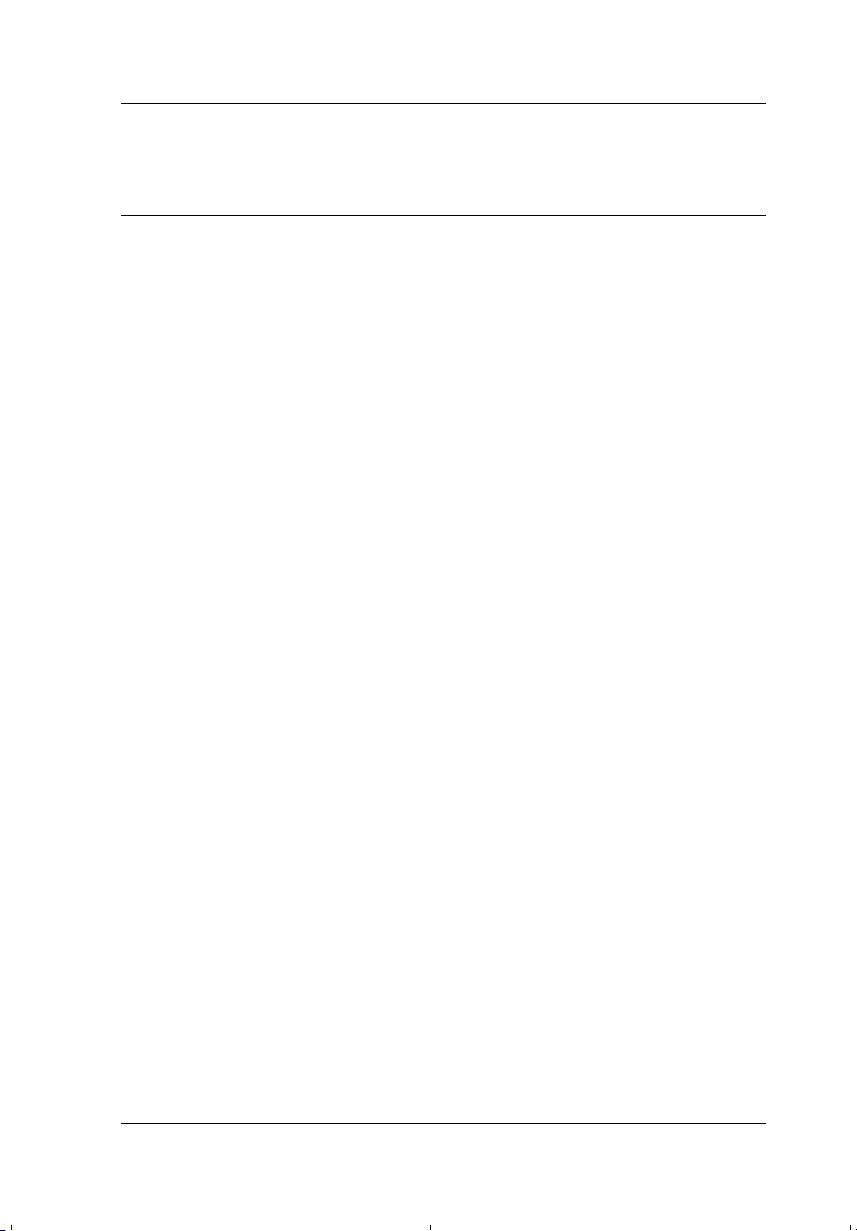
Présentation générale
A propos de votre imprimante
Votre imprimante est la dernière-née de la lignée d’imprimantes
laser avancées EPSON conçue pour être utilisée en réseau. En
émulant une imprimante Hewlett-Packard
(LJ4), elle vous permet d’imprimer depuis les nombreuses
applications compatibles avec les imprimantes HP LaserJet.
Sa résolution (600/300 dpi) est améliorée grâce à la technique
RITech (technique d’amélioration de la résolution) développée
par EPSON, qui permet de lisser les contours irréguliers des
diagonales et courbes présentes dans les textes et graphiques.
Vous obtenez ainsi des documents d’une grande qualité et
d’apparence professionnelle.
Par ailleurs, la technologie Enhanced MicroGray propre à EPSON
permet d’améliorer le tramage pour l’impression de graphiques.
Cette imprimante est conçue pour fonctionner en environnement
réseau. Une fois les paramètres de réseau définis par votre
Administrateur, procédez à l’installation des logiciels
d’impression comme indiqué dans le Guide de l’Administrateur.
Vous trouverez le
d’emballage de l’imprimante.
Guide de l’Administrateur
®
LaserJet ™ 4000
dans le carton
®
L’imprimante reconnaît le mode ECP sous Microsoft
Me/98/95. Ce mode permet de transférer des données en vitesse
rapide et assure une communication bidirectionnelle entre
l’imprimante et l’ordinateur.
Présentation générale
Windows®
1
Page 18
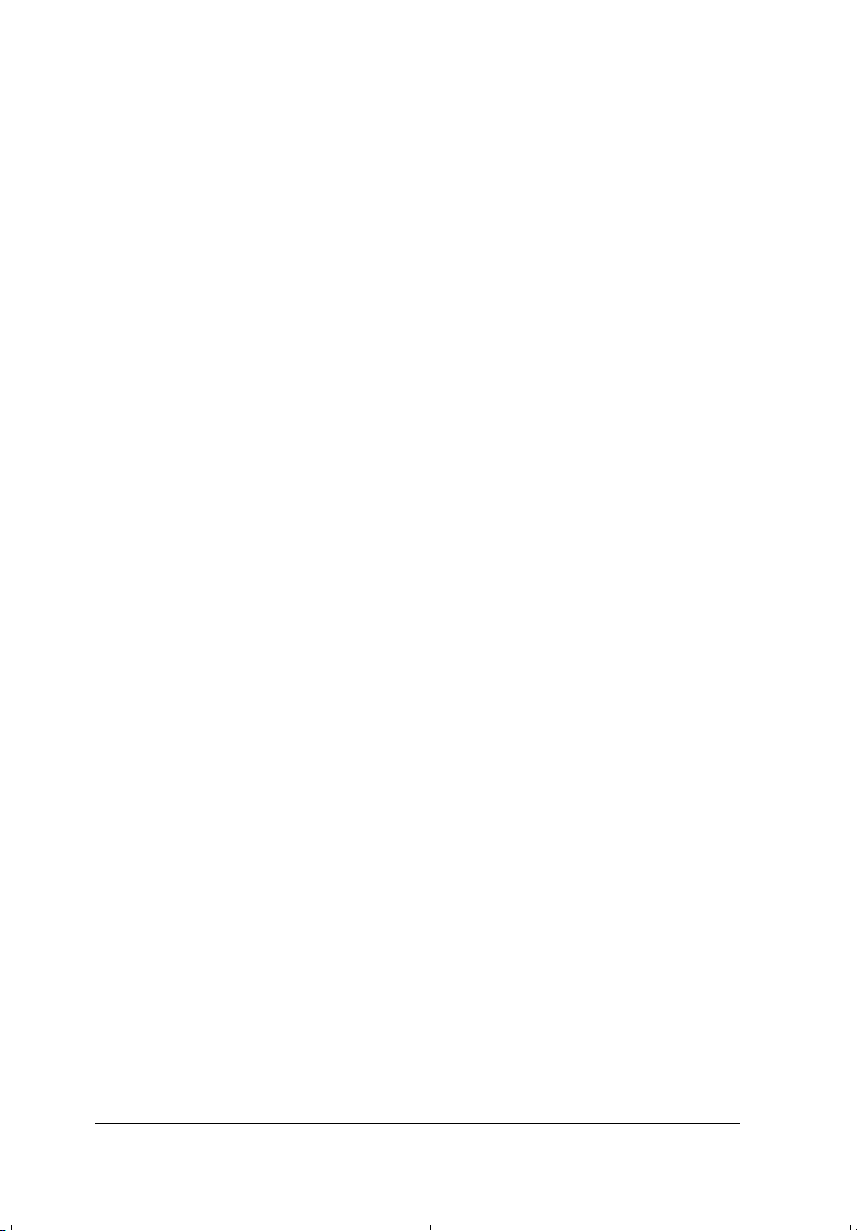
Caractéristiques
L’imprimante est dotée de nombreuses fonctions facilitant son
utilisation et permettant d’obtenir des impressions de haute
qualité. Ses principales fonctions sont décrites ci-dessous.
Impression haute qualité
Votre imprimante offre des impressions aux résolutions de 1200
dpi, à raison de 20 pages par minute pour un papier de format A4
et de 21 pages par minute pour un papier de format Letter. Vous
apprécierez tout particulièrement la qualité professionnelle de ses
impressions et sa vitesse de traitement élevée.
Gamme étendue de polices de caractère
L’imprimante est livrée avec un jeu complet de polices vectorielles
TrueType
en mode d’émulation LJ4.
®
, des polices vectorielles LaserJet et une police bitmap
Mode Economie de toner
Conçu pour réduire la quantité de toner utilisée par l’imprimante,
ce mode convient parfaitement aux impressions d’épreuves.
Présentation générale
2
Page 19
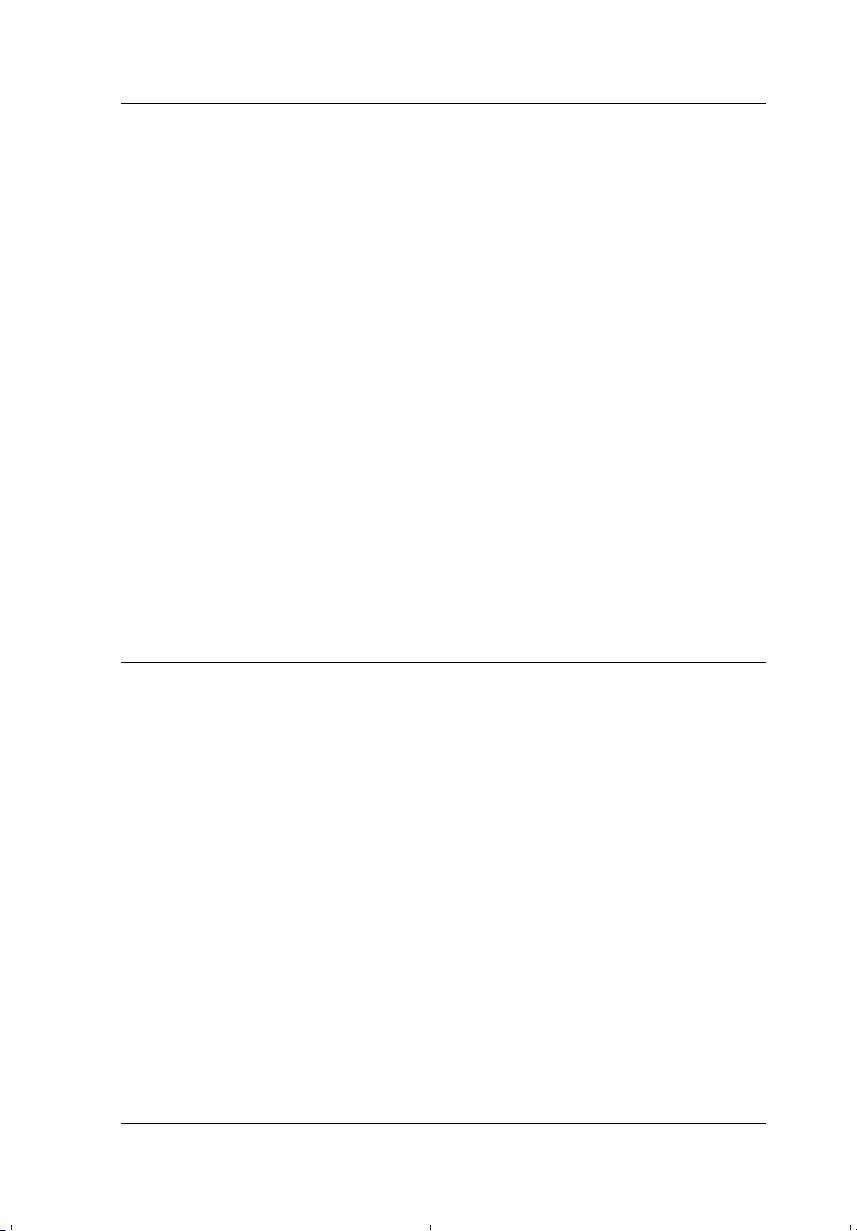
Fonction de Gestion des jobs
Cette fonction est l’une des dernières caractéristiques dont est
dotée votre imprimante pour répondre à vos besoins
d’impression. Les données d’impression étant stockées sur le
disque dur de votre imprimante, vous pouvez, à tout moment,
lancer une impression directement depuis le panneau de contrôle
de l’imprimante sans passer par l’ordinateur. Cette fonction vous
permet également de lancer une seule copie de vos travaux afin
de vérifier son contenu puis d’en imprimer ou non plusieurs
exemplaires. Si le contenu de vos impressions est confidentiel, il
vous est possible d’en limiter l’accès par la saisie d’un mot de
passe. Pour obtenir de plus amples informations, reportez-vous
à la section “Utilisation de la fonction de Gestion des jobs”, page
1-17.
Remarque :
L’utilisation de cette fonction nécessite l’installation d’une unité de
disque dur optionnelle sur votre imprimante.
Options et consommables
Les options et les consommables sont vendus séparément et leur
installation est facile. Pour vous procurer ces différents produits,
contactez votre revendeur.
Mémoire
L’imprimante est dotée d’une capacité mémoire de 16 Mo,
extensible à 256 Mo.
Interface
L’imprimante est équipée d’une interface série, d’une interface
parallèle bidirectionnelle et d’une interface Ethernet. Vous
pouvez également installer une interface optionnelle.
Présentation générale
3
Page 20
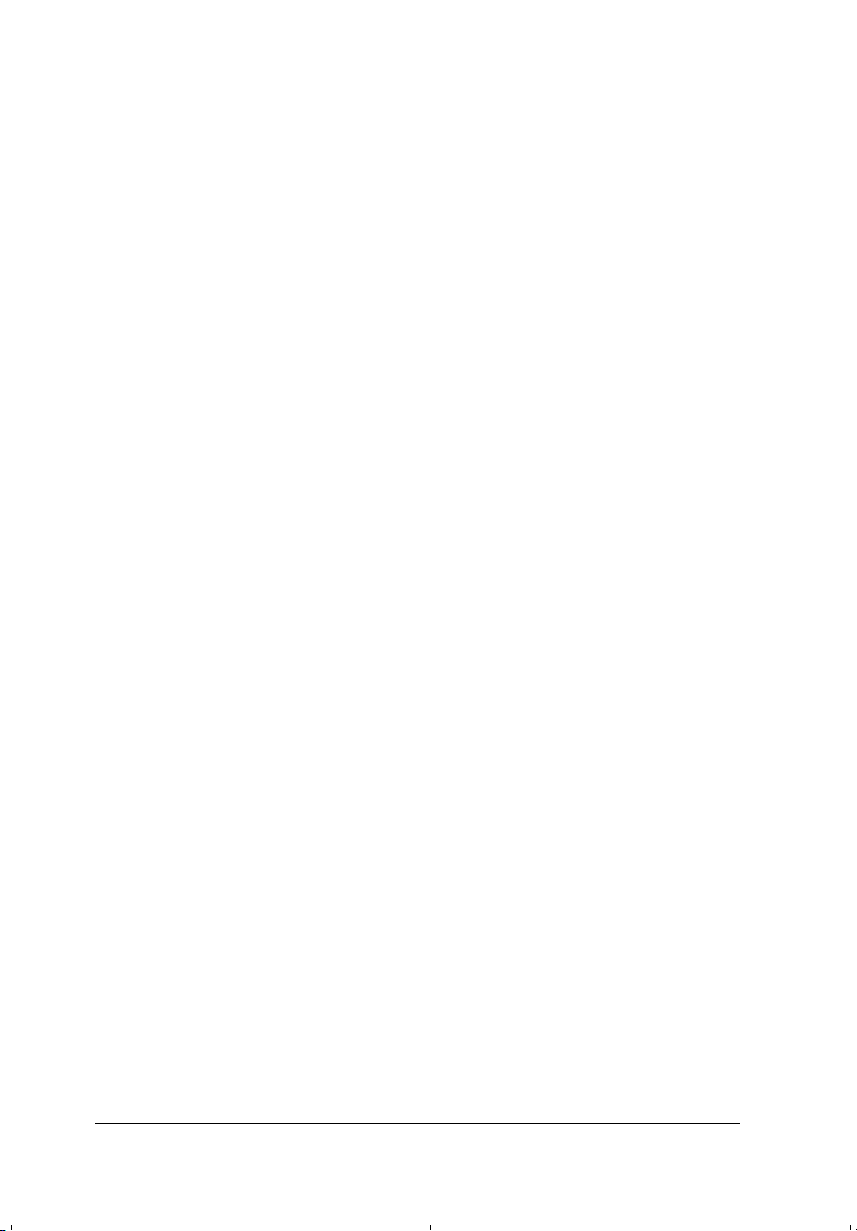
Module ROM
Le module ROM Adobe® PostScript® 3™ (C832452) est très utile
pour générer des impressions PostScript de grande précision.
Unité de disque dur
L’unité de disque dur (C823771) optionnelle offre jusqu’à 6 Go de
mémoire pour les travaux d’impression.
Unité de papier à grande capacité
L’unité de papier à grande capacité (C813291) vous permet de
charger jusqu’à 550 feuilles de papier d’un format et d’un type
différents. Les deux unités fournies peuvent être installées en
même temps sur votre imprimante.
Chargeur d’enveloppes
Le chargeur d’enveloppes (C813321) optionnel représente un
moyen simple et rapide d’imprimer sur une grande variété de
types et de formats d’enveloppes.
Unité recto-verso (duplex)
L’unité recto-verso (duplex) (C813301) optionnelle permet
l’impression sur les deux faces du papier.
Unité multibacs
L’unité multibacs (C813331) optionnelle possède 10 casiers
pouvant contenir 45 pages de documents imprimés chacun.
Chaque casier peut être assigné de manière individuelle, à une
personne ou à un service. Ces casiers sont aussi équipés d’un
verrou s’ouvrant à l’aide d’un mot de passe.
Sortie décalée
La sortie décalée (C813341) optionnelle peut être utilisée pour
trier ou empiler jusqu’à 500 feuilles.
Présentation générale
4
Page 21
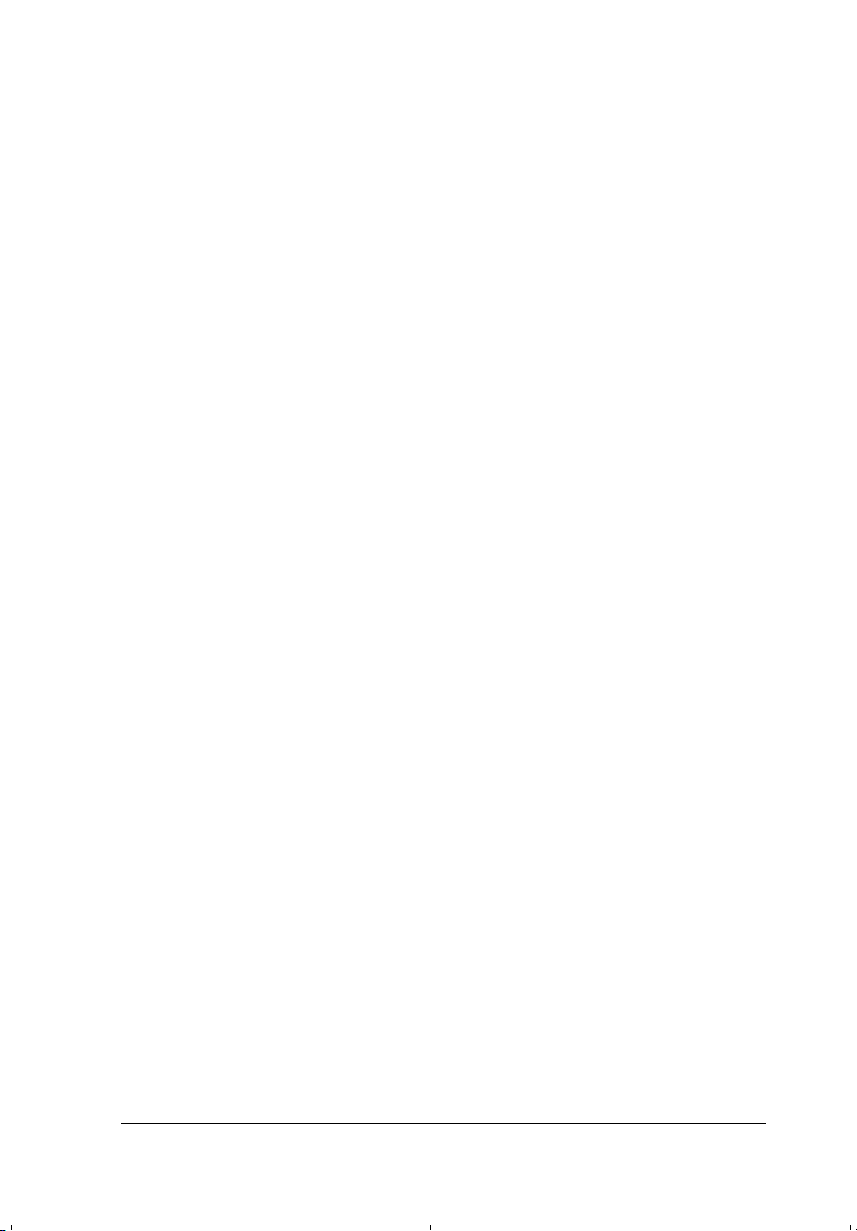
Cartouche de toner
La cartouche de toner (S051070) est spécialement conçue pour une
imprimante de haute qualité et de résolution 1200 dpi comme
celle-ci.
Présentation générale
5
Page 22
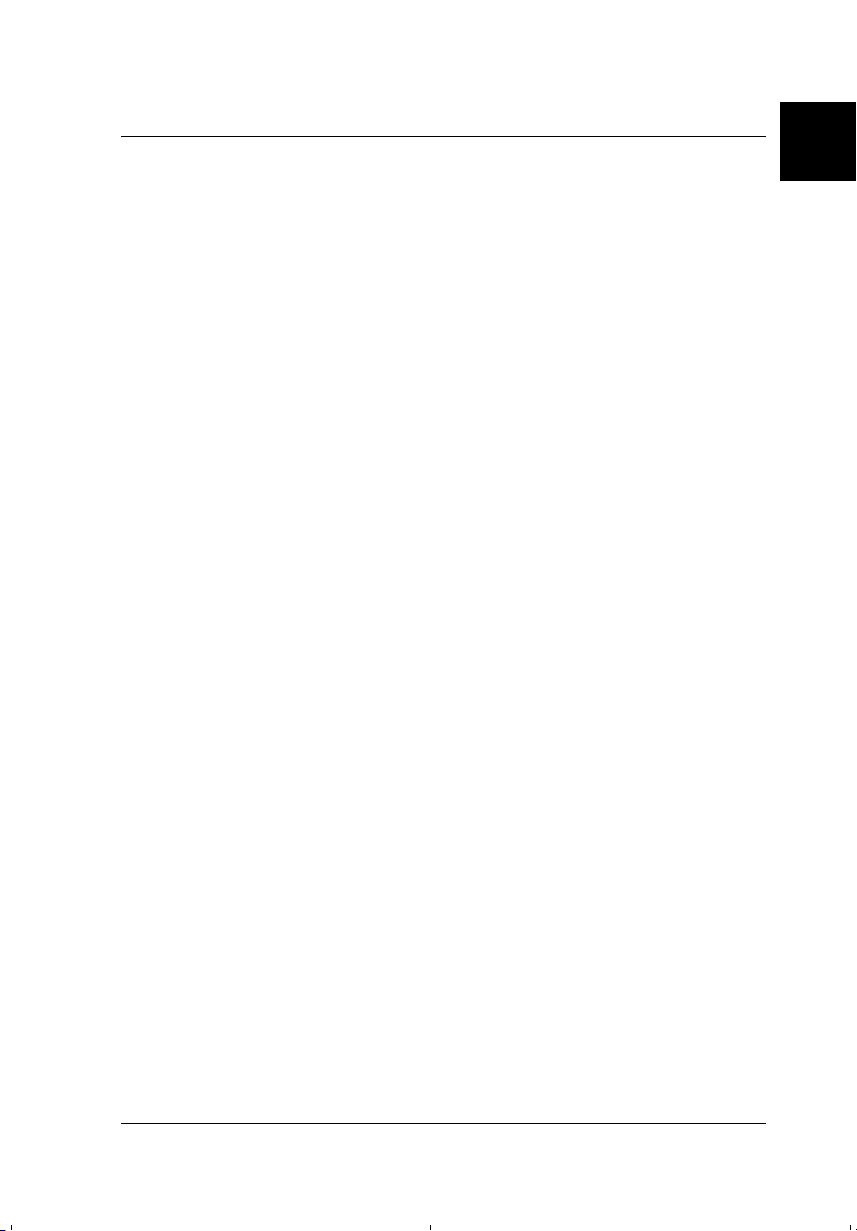
Chapitre 1
Impression avec l’EPL-N2050+
Types de papier disponibles . . . . . . . . . . . . . . . . . . . . . . . . . . . . . .1-2
Chargement du papier . . . . . . . . . . . . . . . . . . . . . . . . . . . . . . . . . . .1-4
Bac multiformat (BM) . . . . . . . . . . . . . . . . . . . . . . . . . . . . . . . 1-4
Bac inférieur standard . . . . . . . . . . . . . . . . . . . . . . . . . . . . . . . 1-7
Unité de papier à grande capacité optionnelle . . . . . . . . . . 1-11
Sélection d’une source d’alimentation . . . . . . . . . . . . . . . . .1-12
Sélection d’un format de papier . . . . . . . . . . . . . . . . . . . . . . . 1-15
Utilisation du pilote d’impression . . . . . . . . . . . . . . . . . . . . . . . . . 1-16
Sélection du papier. . . . . . . . . . . . . . . . . . . . . . . . . . . . . . . . . . 1-16
Sélection d’une fonction . . . . . . . . . . . . . . . . . . . . . . . . . . . . . 1-16
Utilisation de la fonction de Gestion des jobs . . . . . . . . . . . . . . . . 1-17
Réimprimer le job . . . . . . . . . . . . . . . . . . . . . . . . . . . . . . . . . . .1-18
Vérifier le job . . . . . . . . . . . . . . . . . . . . . . . . . . . . . . . . . . . . . . .1-21
Job enregistré. . . . . . . . . . . . . . . . . . . . . . . . . . . . . . . . . . . . . . .1-22
Job confidentiel . . . . . . . . . . . . . . . . . . . . . . . . . . . . . . . . . . . . . 1-23
Mode Sortie décalée . . . . . . . . . . . . . . . . . . . . . . . . . . . . . . . . . . . . . 1-27
Impression recto-verso . . . . . . . . . . . . . . . . . . . . . . . . . . . . . . . . . . .1-28
Utilisation de l’unité recto-verso (duplex) . . . . . . . . . . . . . . 1-28
1
Ejection du papier vers la Sortie multibacs . . . . . . . . . . . . . . . . . . 1-29
Sélection de la Sortie multibacs . . . . . . . . . . . . . . . . . . . . . . . 1-30
Utilisation de la Sortie multibacs . . . . . . . . . . . . . . . . . . . . . . 1-30
Impression sur des enveloppes . . . . . . . . . . . . . . . . . . . . . . . . . . . . 1-33
Pour imprimer sur des enveloppes . . . . . . . . . . . . . . . . . . . . 1-33
Utilisation du chargeur d’enveloppes. . . . . . . . . . . . . . . . . . 1-34
Impression avec l’EPL-N2050+
1-1
Page 23

Types de papier disponibles
Vous pouvez utiliser une grande variété de supports, y compris
du papier ordinaire, des enveloppes, des étiquettes et des
transparents pour rétroprojecteur.
Le type de papier que vous utilisez dans votre imprimante peut
affecter la qualité de vos impressions. Pour des impressions plus
lisses et plus nettes, choisissez un papier lisse de bonne qualité.
Pour obtenir les meilleurs résultats, conservez le papier dans son
emballage d’origine et dans un environnement sec. Ne le rangez
pas dans un lieu humide.
Remarque :
La qualité d’un type ou d’une marque de papier pouvant être modifiée à
tout moment par le fabricant, EPSON ne peut garantir la qualité des
différents supports existants. Procédez toujours à des essais sur des
petites quantités avant de vous approvisionner en grande quantité ou
d’imprimer un nombre important de documents.
Cette section présente les types de papier et les supports
recommandés pour votre imprimante.
Etiquettes
N’utilisez que des étiquettes conçues pour les imprimantes laser
et les copieurs à papier ordinaire. Pour charger les planches
d’étiquettes, utilisez le bac BM (bac multiformat) ou le bac
inférieur standard.
Pour qu’il n’y ait pas de colle en contact avec les composants de
l’imprimante, utilisez toujours des étiquettes recouvrant
entièrement le support adhésif, sans espaces entre elles.
Pour savoir si la colle du support adhésif coule, appliquez une
feuille de papier en appuyant sur le haut de la feuille d’étiquettes.
Si la feuille est collante, n’utilisez pas la feuille d’étiquettes.
1-2
Impression avec l’EPL-N2050+
Page 24
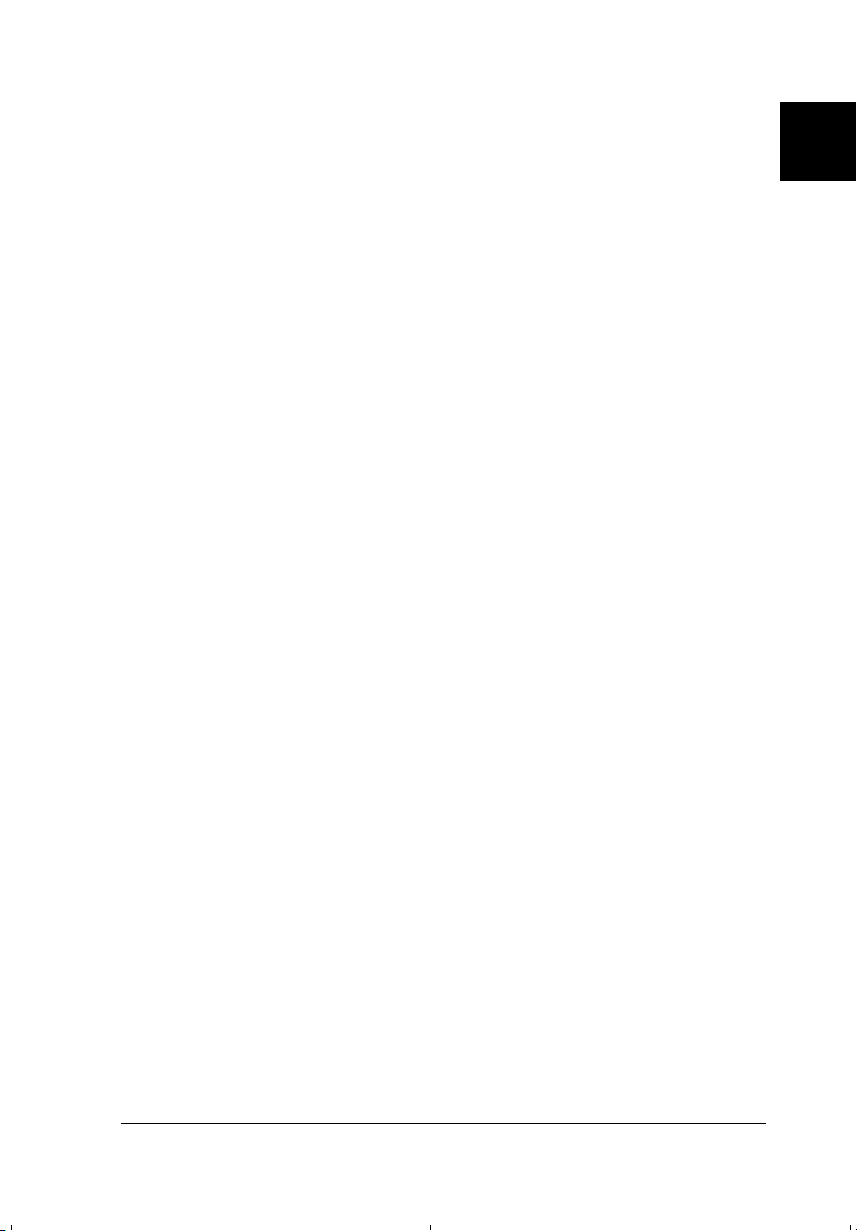
Enveloppes
La qualité d’impression des enveloppes peut être irrégulière car
l’épaisseur n’est pas la même sur toute la surface de l’enveloppe.
Si l’impression est trop claire, réglez la densité d’impression
depuis le pilote d’impression ou le panneau de contrôle.
Utilisez le bac BM ou le bac inférieur standard pour imprimer des
enveloppes. Toutefois, pour imprimer rapidement un nombre
important d’enveloppes, utilisez le chargeur d’enveloppes
optionnel.
Papier couleur
Vous pouvez utiliser du papier couleur à condition que son
grammage ne dépasse pas les limites indiquées dans ce manuel.
Toutefois, évitez d’utiliser du papier couché (papier enduit d’une
couche claire ou colorée).
Transparents
Seuls les transparents pour rétroprojecteurs et les films
transparents adhésifs pour imprimantes laser ou copieurs à
papier ordinaire peuvent être utilisés. Chargez ces supports dans
le bac BM ou le bac inférieur standard.
1
c
Important :
L’impression sur des transparents conçus pour les imprimantes
laser couleur ou les copieurs couleur risque d’endommager votre
imprimante.
Impression avec l’EPL-N2050+
1-3
Page 25
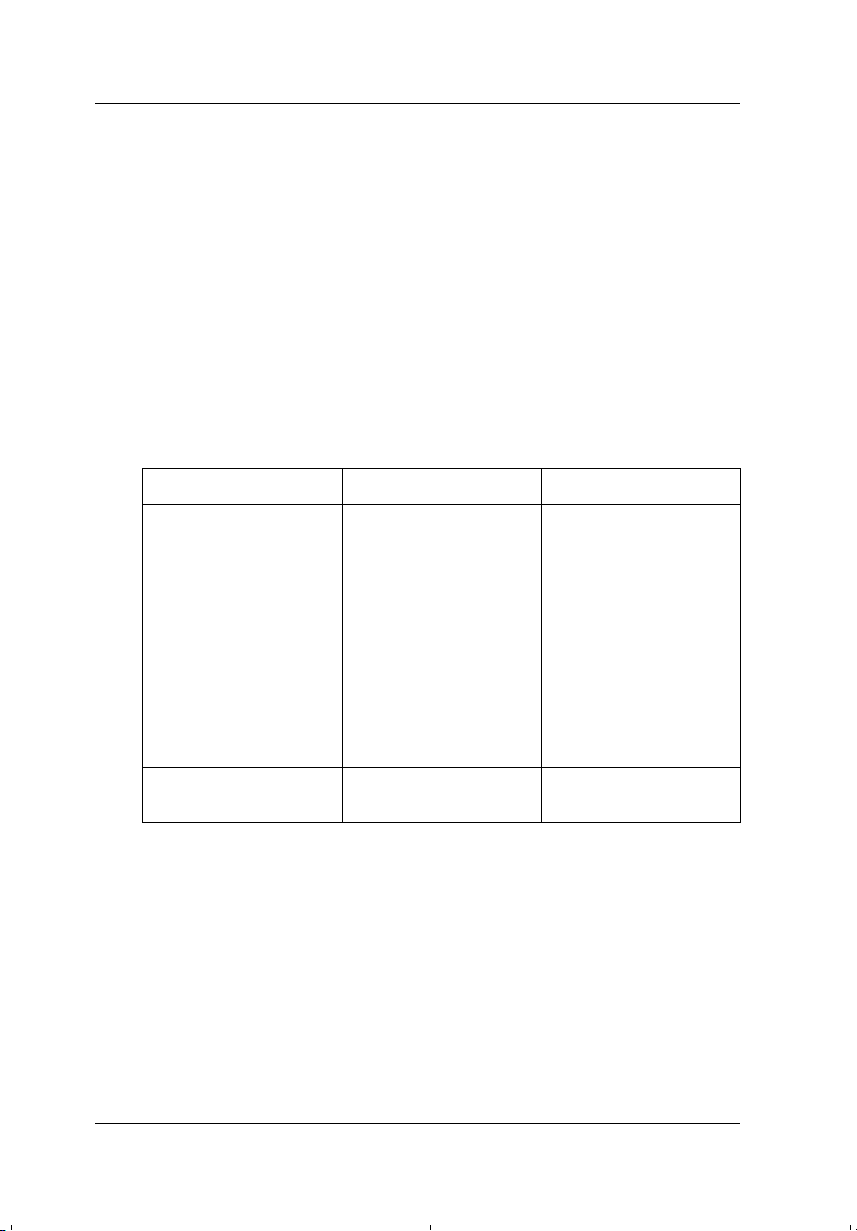
Chargement du papier
Selon vos besoins, vous pouvez charger le papier dans les
différentes sources d’alimentation papier de votre imprimante :
le bac inférieur standard ou l’unité de papier à grande capacité.
Bac multiformat (BM)
Le bac BM peut recevoir des types et des formats de papier variés.
Il peut également contenir jusqu’à 100 feuilles de 80 g/m², ou une
pile de 11,5 mm d’épaisseur. Ce bac est utile lorsque vous
imprimez sur du papier que vous n’utilisez pas régulièrement.
Type de papier Format du papier Capacité
Papier ordinaire A4, A5, B5,
International B5,
Letter (LT),
Half-Letter (HLT),
Legal (LGL),
Executive (EXE),
Government Legal
(GLG),
Government Letter
(GLT),
F4
Format personnalisé
(CTM)
Enveloppes Monarch (MON),
C10, DL, C6, C5
Jusqu’à 100 feuilles
Jusqu’à 10
enveloppes
Remarque :
Pour obtenir de plus amples informations sur la sélection du format de
papier à partir du menu Bac du SelectType, reportez-vous à la section
“Menu Bac”, page 4-13. Vous pouvez également sélectionner le format
du papier à partir du pilote d’impression.
1-4
Impression avec l’EPL-N2050+
Page 26
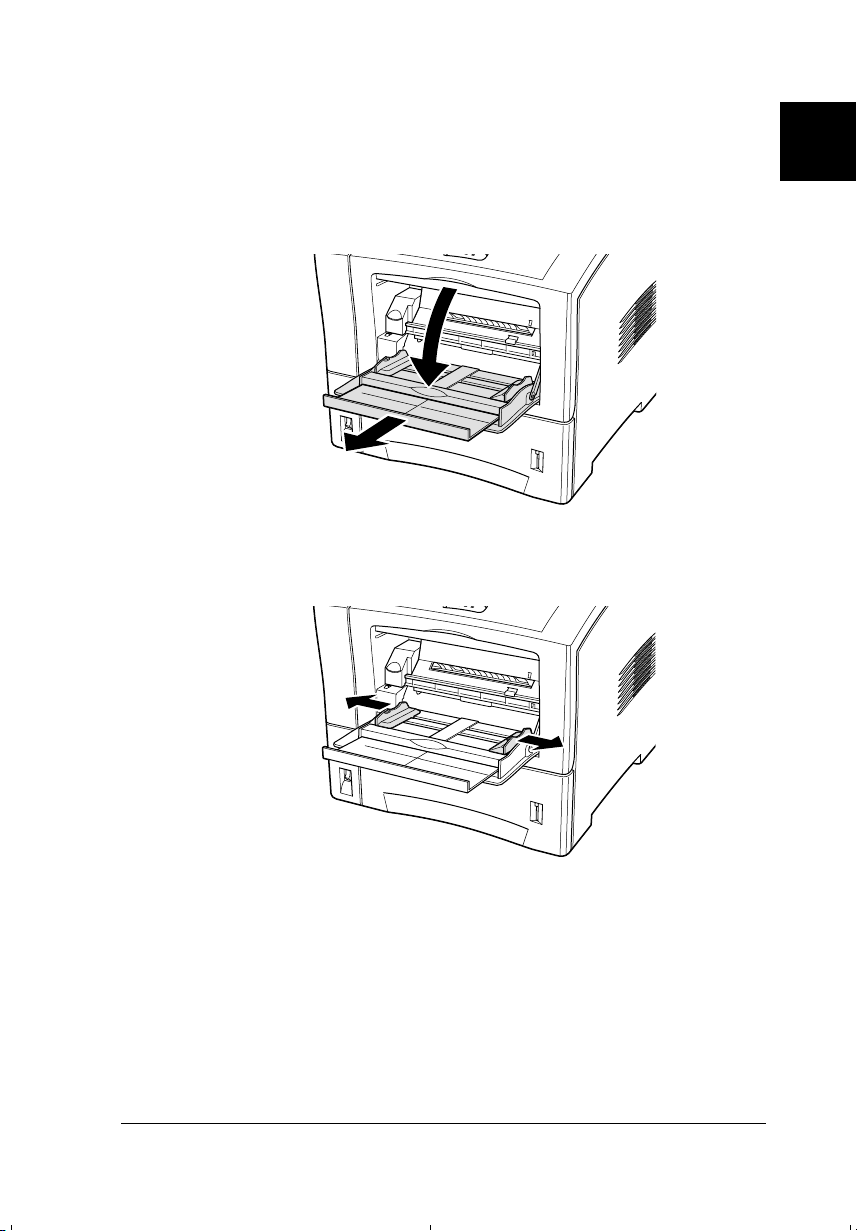
Pour charger du papier dans le bac BM, procédez comme indiqué
ci-dessous :
1. Tirez le bac d’extension pour l’ajuster au format du support
à charger.
2. Faites glisser les guides papier vers l’extérieur.
1
Impression avec l’EPL-N2050+
1-5
Page 27
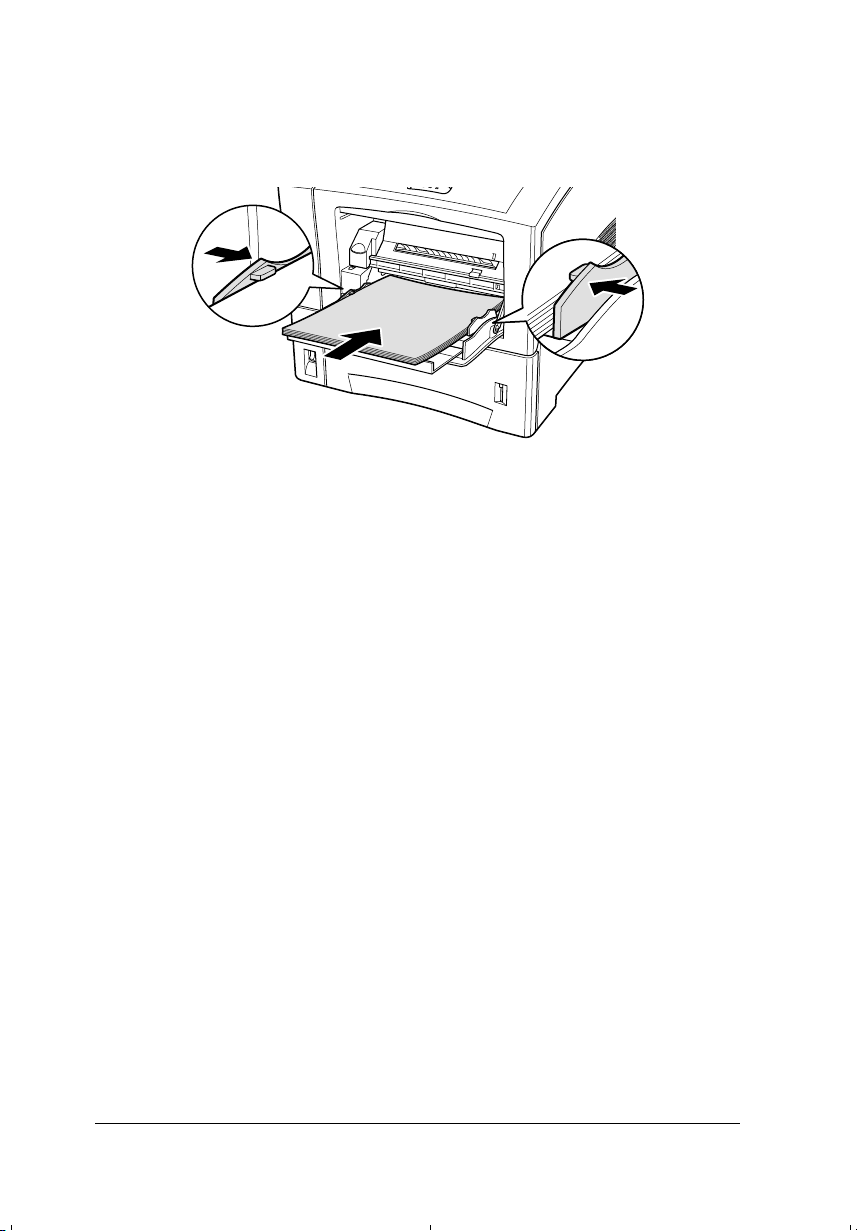
3. Chargez une pile de papier, face imprimable vers le haut, puis
faites glisser les guides contre les bords de la pile.
4. A l’aide du mode Menu rapide 1 (ou du mode SelecType) du
panneau de contrôle, paramétrez le format de papier
conformément au support chargé.
Remarques :
❏
Pour une impression correcte, veillez à bien ajuster les guides
papier au format que vous avez chargé.
1-6
❏
Si vos impressions sont courbées ou ne s’empilent correctement
alors que vous utilisez du papier ordinaire, retournez la pile de
papier et rechargez-la.
Impression avec l’EPL-N2050+
Page 28
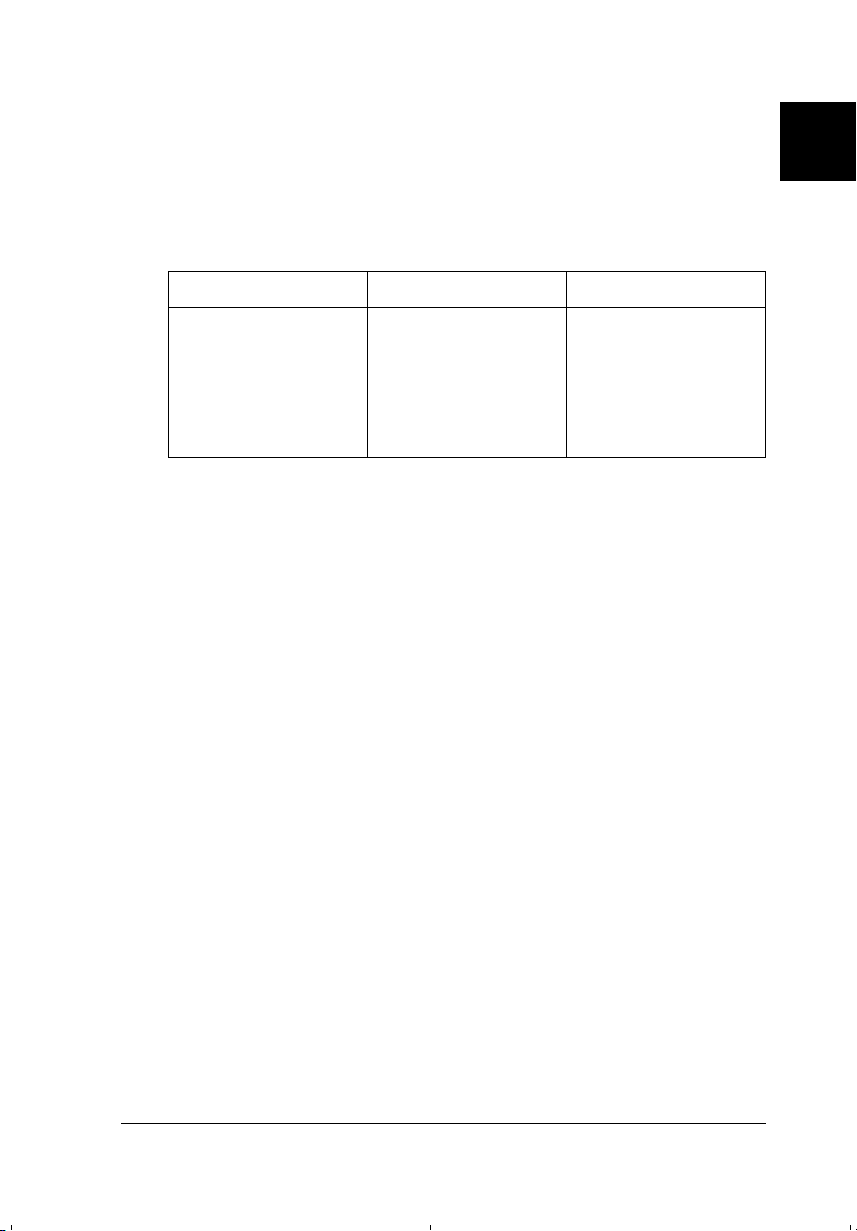
Bac inférieur standard
Le bac inférieur standard peut contenir jusqu’à 550 feuilles de
papier de format et de type variés. Ce bac est utile lorsque vous
imprimez sur du papier que vous utilisez régulièrement ou en
grande quantité.
Type de papier Format du papier Capacité
Papier ordinaire A4, A5, B5,
Letter (LT),
Legal (LGL),
Government Legal
(GLG),
Executive (EXE),
Format personnalisé
Jusqu’à 550 feuilles
de 80g/m² ou une
pile de 60 mm
d’épaisseur
Remarques :
❏
Pour obtenir de plus amples informations sur la sélection du format
de papier à partir du Menu Bac du SelectType, reportez-vous à la
section “Menu Bac”, page 4-13. Vous pouvez également
sélectionner le format du papier à partir du pilote d’impression.
❏
Si vos impressions sont courbées ou ne s’empilent correctement alors
que vous utilisez du papier ordinaire, retournez la pile de papier et
rechargez-la.
1
Pour charger du papier dans le bac inférieur standard, procédez
comme indiqué ci-dessous :
1. Mettez l’imprimante sous tension.
Impression avec l’EPL-N2050+
1-7
Page 29
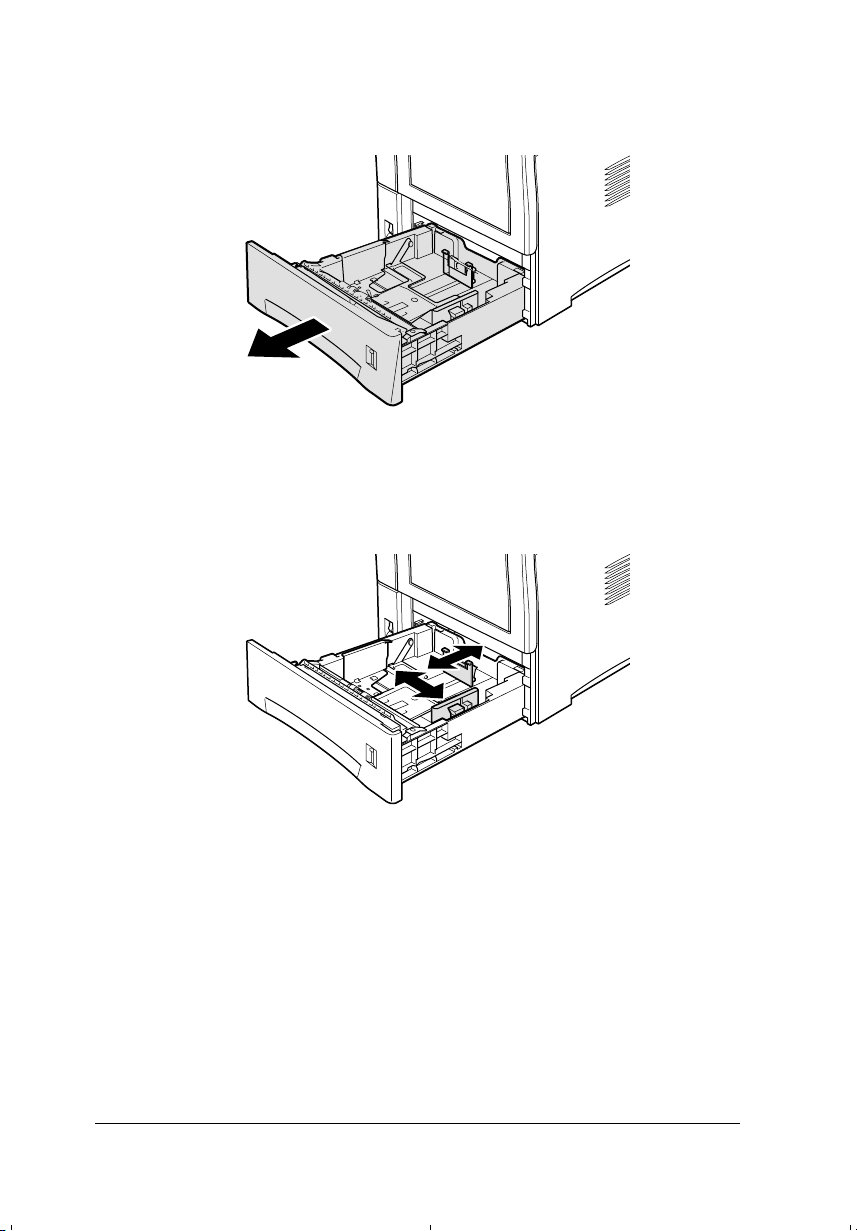
2. Tirez le bac jusqu’à la butée.
3. En appuyant simultanément sur leur verrou avec l’index et le
pouce, ajustez les trois guides jusqu’à ce qu’ils soient adaptés
au format du papier à charger.
1-8
Impression avec l’EPL-N2050+
Page 30
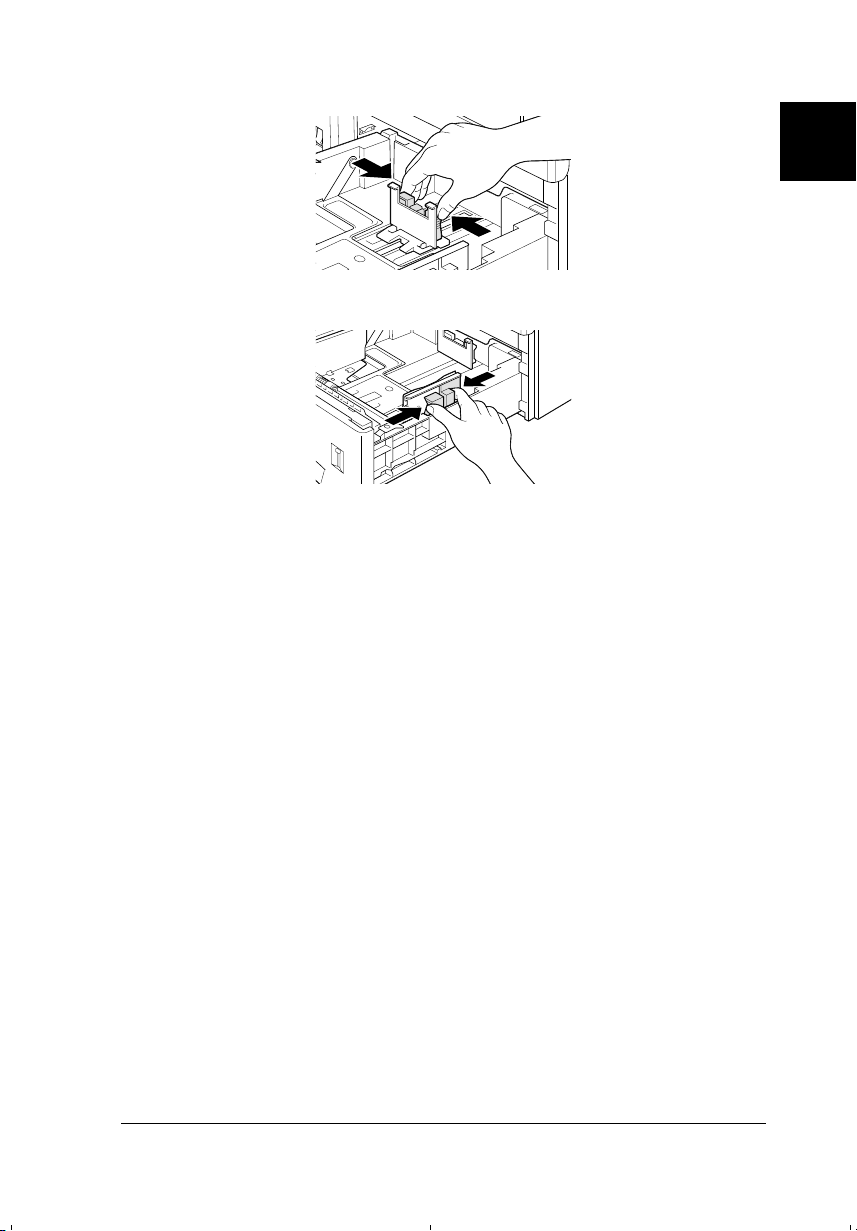
Remarque :
En étirant le fond du bac, vous pouvez imprimer sur des formats
supérieurs au format A4 tels que les formats Legal, Government
Legal et les formats personnalisés. Pour ce faire, retirez le bac de son
logement puis, en maintenant le bouton bleu enfoncé, tirez le fond
jusqu’à ce qu’il soit adapté au format approprié.
4. Déramez une pile de feuilles pour empêcher les feuilles de se
coller les unes aux autres et taquez-la sur une surface plane
pour en aligner les bords.
1
Remarque :
Si vos impressions sont courbées ou ne s’empilent pas correctement
alors que vous utilisez du papier ordinaire, retournez la pile de
papier et rechargez-la.
Impression avec l’EPL-N2050+
1-9
Page 31

5. In sérez la pi le de p apier dans l e bac, face imprimab le or ienté e
vers le bas. Assurez-vous que la pile est bien positionnée dans
le bac.
Important :
c
6. Veillez à ce que les guides soient correctement positionnés
contre les bords de la pile.
Vous risquez de provoquer des bourrages en chargeant trop
de papier.
1-10
Remarques :
❏
Les guides doivent être correctement positionnés car d’après
leur position, l’imprimante détecte automatiquement le format
du papier chargé dans le bac.
❏
Lorsque vous imprimez du papier personnalisé, précisez son
format à partir du panneau de contrôle.
Impression avec l’EPL-N2050+
Page 32

7. Repoussez entièrement le bac dans l’imprimante.
Unité de papier à grande capacité optionnelle
L’unité de papier à grande capacité optionnelle peut recevoir des
types et des formats de papier variés. Elle est utile lorsque vous
imprimez sur du papier que vous utilisez régulièrement ou en
grande quantité. Une unité peut contenir jusqu’à 550 feuilles de
papier standard et deux unités peuvent être installées dans
l’imprimante vous permettant de charger au maximum 1100
feuilles.
1
Type de papier Format du papier Capacité
Papier ordinaire A4, A5, B5,
Letter (LT),
Legal (LGL),
Government Legal
(GLG),
Executive (EXE),
Format personnalisé
Jusqu’à 550 feuilles
de 80g/m² ou une
pile de 60 mm
d’épaisseur
Remarques :
❏
Pour obtenir de plus amples informations sur la sélection du format
de papier à partir du menu Bac du SelectType, reportez-vous à la
section “Menu Bac”, page 4-13. Vous pouvez également
sélectionner le format du papier à partir du pilote d’impression.
Impression avec l’EPL-N2050+
1-11
Page 33

❏
Utilisez les étiquettes sur lesquelles sont inscrites des formats de
papier pour identifier le format de papier à charger dans chaque bac.
❏
Pour utiliser l’unité de papier à grande capacité optionnelle,
sélectionnez-la depuis le menu Option du pilote d’impression.
La procédure d’installation de l’unité de papier à grande capacité
optionnelle est identique à celle pratiquée pour le bac inférieur
standard. Pour obtenir de plus amples informations,
reportez-vous à la section “Bac inférieur standard”, page 1-7.
Remarque :
Quand vous utilisez du papier de même format mais de type différent,
réglez les paramètres Type de bac et Source du papier sur Auto dans le
menu SelecType ou dans le pilote d’impression, puis sélectionnez le type
de papier.
Sélection d’une source d’alimentation
La source d’alimentation est définie par défaut sur
Auto
ou
automatiquement le papier depuis la source du papier contenant
le format de papier indiqué lors du paramétrage.
Pour utiliser une source de papier donnée, changez le
paramétrage de la source du papier de l’une des façons suivantes :
Utilisation du pilote d’impression
Accédez au pilote d’impression et sélectionnez la source
d’alimentation que vous souhaitez utiliser dans la rubrique
Alimentation. Pour obtenir de plus amples informations,
reportez-vous à l’aide en ligne du pilote d’impression.
Utilisation du mode Menu Rapide 1
Accédez au mode Menu Rapide 1 depuis le panneau de contrôle
et sélectionnez la source d’alimentation que vous souhaitez
utiliser dans la rubrique
Pour obtenir de plus amples informations, reportez-vous à la
section “Mode Menu rapide 1”, page 2-14.
1-12
Impression avec l’EPL-N2050+
permettant à l’imprimante de charger
Auto
Paper source (Alimentation papier)
Sélection
.
Page 34

Utilisation du mode SelecType
Accédez au mode SelecType à partir du panneau de contrôle et
sélectionnez la source d’alimentation que vous souhaitez utiliser
dans la rubrique
obtenir de plus amples informations, reportez-vous à la section
“Menu Impression”, page 4-9.
Paper source (Alimentation papier)
Chargement manuel du papier
Vous pouvez charger manuellement du papier. Le chargement
manuel du papier peut être utile si vous souhaitez vérifier la
qualité d’impression après l’impression de chaque page.
Le chargement manuel est en partie similaire au chargement
automatique à la différence que seule une feuille est imprimée
lorsque vous appuyez sur la touche
le panneau de contrôle de l’imprimante.
Remarques :
❏
Le menu Impression du pilote d’impression ou du Selectype vous
permet de modifier les paramètres relatifs à la source d’alimentation
du papier, au format du papier, à l’orientation ou au bac de sortie.
Pour obtenir de plus amples informations, reportez-vous à l’aide en
ligne du pilote d’impression ou à la section “Menu Impression”,
page 4-9. Pour connaître les paramètres SelecType actuels,
imprimez une feuille d’état.
On Line (En Ligne
1
. Pour
) située sur
❏
Pour charger du papier au format personnalisé dans le bac
BM, reportez-vous à la section “Chargement d’un papier au format
non-standardisé”, page 1-14.
Impression avec l’EPL-N2050+
1-13
Page 35

Chargement d’un papier au format non-standardisé
Les limites des formats personnalisés sont indiquées
ci-dessous :
Le bac BM est compatible avec des formats personnalisés ne
dépassant pas les limites suivantes :
minimum : 76,2 mm × 127 mm
maximum : 215,9 mm × 355,6 mm
Le bac inférieur standard est compatible avec des formats
personnalisés ne dépassant pas les limites suivantes :
minimum : 98,4 mm × 148,5 mm
maximum : 215,9 mm × 355,6 mm
Les limites des formats personnalisés pour les options sont
énumérées ci-dessous :
Le chargeur d’enveloppes est compatible avec des formats
personnalisés ne dépassant pas les limites suivantes :
minimum : 98,4 mm × 148,5 mm
maximum : 178 mm × 254 mm
L’unité de papier à grande capacité est compatible avec des
formats personnalisés ne dépassant pas les limites suivantes :
minimum : 98,4 mm × 148,5 mm
maximum : 215,9 mm × 355,6 mm
Définissez votre format de papier personnalisé selon l’une des
méthodes suivantes.
Pour imprimer sur du papier de format personnalisé, vous devez
indiquer le format du papier dans le menu Principal du pilote
d’impression. Dans la liste des Formats de papier, sélectionnez
Format personnalisé
indiquez la longeur et la largeur correspondant à votre papier
personnalisé. Cliquez sur OK pour enregistrer vos paramètres.
1-14
Impression avec l’EPL-N2050+
, puis choisissez une unité de mesure et
Page 36

Vous pouvez également définir ce paramètre à partir du panneau
de contrôle de l’imprimante. Pour ce faire, accédez au mode Menu
Rapide 1 ou au menu Impression du SelecType et positionnez le
paramètre relatif au format du papier s ur
obtenir de plus amples informations, reportez-vous à la section
“Mode Menu rapide 1”, page 2-14 ou “Menu Impression”, page
4-9.
(personnalisé). Pour
CTM
Sélection d’un format de papier
L’imprimante est paramétrée par défaut pour recevoir du papier
au format A4. Si vous chargez du papier d’un format différent,
modifiez le paramètre du format papier dans le menu Principal
du pilote d’impression. Pour obtenir de plus amples informations
sur l’utilisation du pilote d’impression, reportez-vous à son aide
en ligne.
Vous pouvez également modifier ce paramètre à partir du
panneau de contrôle de l’imprimante à l’aide du mode Menu
Rapide 1 ou du menu Impression du SelecType. Pour obtenir de
plus amples informations, reportez-vous à la section “Mode
Menu rapide 1”, page 2-14 ou “Menu Impression”, page 4-9.
1
Impression avec l’EPL-N2050+
1-15
Page 37

Utilisation du pilote d’impression
L’utilisation du pilote d’impression vous permet de définir de
façon aisée et satisfaisante vos nouveaux paramètres
d’impression. La plupart des utilisateurs n’auront jamais à définir
les paramètres d’impression autrement qu’à partir de leurs
applications ou du pilote d’impression. Sachez que les paramètres
d’impression définis depuis vos applications sont prioritaires sur
ceux définis en accédant au pilote d’impression. L’utilisation du
pilote d’impression est l’une des méthodes de sélection de la
source d’alimentation papier et du type de papier. Pour obtenir
de plus amples informations, reportez-vous à l’aide en ligne du
pilote d’impression.
Sélection du papier
Pour sélectionner votre papier, accédez tout simplement au pilote
d’impression et choisissez la source d’alimentation que vous
souhaitez utiliser.
Sélection d’une fonction
Diverses fonctions peuvent être sélectionnées depuis le pilote
d’impression. Pour définir les paramètres nécessaires à
l’impression de vos documents, accédez tout simplement au
pilote depuis votre ordinateur.
1-16
Impression avec l’EPL-N2050+
Page 38

Utilisation de la fonction de Gestion des jobs
La fonction de Gestion des jobs vous permet d’enregistrer des
données d’impression sur le disque dur de votre imprimante afin
que vos impressions soient lancées directement depuis le
panneau de contrôle de l’imprimante. Cette fonction propose
quatre options : Réimprimer le job, Vérifier le job, Job enregistré
et Job confidentiel. Pour utiliser la fonction de Gestion des jobs,
procédez comme indiqué ci-dessous.
Remarque :
L’utilisation de cette fonction nécessite l’installation d’une unité de
disque dur optionnelle sur l’imprimante. Avant d’utiliser cette fonction,
assurez-vous que l’unité de disque dur optionnelle est compatible avec
le pilote d’impression. Pour obtenir de plus amples informations,
reportez-vous à la section “Paramétrage relatif à l’unité de disque dur”,
page D-32.
L’imprimante fonctionne différemment selon l’option utilisée.
Reportez-vous aux tableaux présentés ci-dessous pour obtenir de
plus amples informations.
1
Type de
gestion des
jobs
Réimprimer
le job
Vérifier le job
Job
enregistré
Job
confidentiel
Nombre
maximum de
documents
enregistrés sur
le disque dur
64
(Réimprimer
le job +
Vérifier le job)
64 les données
64
Lorsque le nombre
maximum de
documents est
atteint
l’imprimante
efface
automatiquement
les dernières
données
enregistrées pour
en recevoir à
nouveau
doivent être
effacées
manuellement par
l’utilisateur
Impression avec l’EPL-N2050+
Lorsque l’unité de
disque dur est
pleine
l’imprimante
efface
automatiquement
les dernières
données
réimprimées et
vérifiées et
enregistre les
nouvelles
1-17
Page 39

Type de
gestion des
jobs
Lorsque
l’impression
est terminée
Lorsque l’imprimante est
hors tension ou lorsque la
fonction Tout réinitialiser est
activée
Réimprimer le job
Vérifier le job
Job
enregistré
Job
confidentiel
les données
sont
enregistrées
sur le disque
dur
les données
sont effacées
les données sont effacées
les données sont
enregistrées sur le disque
dur
les données sont effacées
Réimprimer le job
L’option Réimprimer le job vous permet d’enregistrer des
données d’impression sur le disque dur de votre imprimante afin
que celles-ci puissent être réimprimées à tout moment et autant
de fois que nécessaire depuis le panneau de contrôle de votre
imprimante. Toutefois, lorsque vous mettez l’imprimante hors
tension ou que vous la réinitialisez à l’aide de la fonction
réinitialiser
effacées.
Pour utiliser cette fonction, procédez comme indiqué ci-dessous :
, les données enregistrées pour une réimpression sont
Tout
1. Accédez au pilote d’impression à partir du menu Fichier de
votre application.
2. Dans le menu Principal, indiquez le nombre de copies à
Assemblées
.
1-18
imprimer et cochez la case
Impression avec l’EPL-N2050+
Page 40

3. Dans le menu Options, cliquez sur le bouton
gestion des jobs
s’ouvre.
. La boîte de dialogue correspondante
Paramètres de
1
4. Cochez la case
Réimprimer le job
5. Dans les boîtes de texte correspondantes, saisissez le nom de
l’utilisateur et celui de vos documents.
6. Cliquez sur OK. L’imprimante lance l’impression et
enregistre en même temps les données sur le disque dur.
Activer la gestion des jobs
.
et l’option
Impression et suppression des données enregistrées pour
une réimpression
A partir du panneau de contrôle de l’imprimante, vous pouvez à
tout moment imprimer ou effacer les données enregistrées sur le
disque dur en accédant au menu Impression rapide des jobs du
SelecType.
Impression avec l’EPL-N2050+
1-19
Page 41

Utilisation du menu Impression rapide des jobs
Pour imprimer ou effacer des données à l’aide du menu
Impression rapide des jobs du SelecType, procédez comme
indiqué ci-dessous :
).
Menu
Menu
1. Pour activer le mode SelecType, appuyez sur la touche
du panneau de contrôle de l’imprimante ou trois fois sur la
touche
s’allume.
2. Appuyez plusieurs fois sur la touche
message
l’écran LCD.
3. Indiquez le nom de l’utilisateur en appuyant plusieurs fois
sur la touche
l’écran LCD. Appuyez ensuite sur
4. In dique z le no m du docu ment en appuya nt plus ieurs fois sur
la touche
LCD. Appuyez ensuite sur
5. Indiquez le nombre de copies en appuyant sur la touche
Value (Valeur
appuyez sur la touche
Suppression
6. Appuyez sur la touche
l’impression ou la suppression des données.
Le mode SelecType est automatiquement désactivé lorsque
l’impression est terminée.
SelecType (ALT)
Menu Impression rapide des jobs
Item (Option
Item (Option
). Pour supprimer les données d’impression,
s’affiche sur l’écran LCD.
. Le voyant situé à côté de
Menu
) jusqu’à ce qu’il s’affiche sur
Enter (Entrée
) jusqu’à ce qu’il s’affiche sur l’écran
Enter (Entrée).
Item (Option
Enter (Entrée
). Le message
) pour lancer
jusqu’à ce que le
s’affiche sur
Remarque :
Vous pouvez revenir sur les options disponibles en maintenant la touche
ALT (SelecType)
au paramètre que vous souhaitez modifier.
1-20
Impression avec l’EPL-N2050+
enfoncée et en appuyant sur la touche correspondant
Page 42

Vérifier le job
L’option Vérifier le job vous permet d’imprimer une seule copie
pour en vérifier son contenu avant d’envisager une impression en
plusieurs exemplaires et pour éviter d’imprimer des documents
non désirés.
Pour utiliser cette fonction, procédez comme indiqué ci-dessous :
1. Accédez au pilote d’impression à partir du menu Fichier de
votre application.
2. Dans le menu Principal, indiquez le nombre de copies à
imprimer et cochez la case
3. Dans le menu Options, cliquez sur le bouton
gestion des jobs
s’ouvre.
4. Cochez la case
le job
.
5. Dans les boîtes de texte correspondantes, saisissez le nom de
l’utilisateur et celui de votre document.
6. Cliquez sur OK. L’imprimante lance l’impression d’une copie
et enregistre en même temps les données sur le disque dur en
précisant le nombre de copies restant à imprimer.
. La boîte de dialogue correspondante
Activer la gestion des jobs
Assemblées
.
Paramètres de
et l’option
Vérifier
1
Impression et suppression des données enregistrées pour
une vérification
A partir du panneau de contrôle de l’imprimante, vous pouvez à
tout moment imprimer ou effacer les données enregistrées sur le
disque dur en accédant au menu Impression rapide des jobs du
SelecType. Pour obtenir de plus amples instructions,
reportez-vous à la section “Utilisation du menu Impression
rapide des jobs”, page 1-20.
Impression avec l’EPL-N2050+
1-21
Page 43

Job enregistré
Cette fonction est utile lorsque vous imprimez régulièrement les
mêmes documents, tels que des factures. Vous ne pouvez lancer
l’impression qu’à partir du panneau de contrôle via le SelecType.
Les données d’impression sont enregistrées de façon permanente
sur le disque dur même si l’imprimante est mise hors tension ou
réinitialisée à l’aide de la fonction
Pour enregistrer les données d’impression à l’aide de cette
fonction, procédez comme indiqué ci-dessous :
1. Accédez au pilote d’impression à partir du menu Fichier de
votre application.
2. Dans le menu Principal, indiquez le nombre de copies à
imprimer et cochez la case
Tout réinitialiser
Assemblées
.
.
3. Dans le menu Options, cliquez sur le bouton
gestion des jobs
s’ouvre.
4. Cochez la case
enregistré
5. Dans les boîtes de texte correspondantes, saisissez le nom de
l’utilisateur et celui de votre document.
6. Cliquez sur OK. L’imprimante enregistre les données sur le
disque dur.
.
. La boîte de dialogue correspondante
Activer la gestion des jobs
Paramètres de
et l’option
Job
Impression et suppression des données enregistrées de
façon permanente sur le disque dur
A par tir du panneau de contrôle de l’imprimante, vous pouvez à
tout moment imprimer ou effacer les données enregistrées sur le
disque dur en accédant au menu Impression rapide des jobs du
SelecType. Pour obtenir de plus amples instructions,
reportez-vous à la section “Utilisation du menu Impression
rapide des jobs”, page 1-20.
1-22
Impression avec l’EPL-N2050+
Page 44

Job confidentiel
Cette fonction est utile lorsque vous souhaitez imprimer des
documents confidentiels. Vous pouvez limiter l’accès à vos
documents en saisissant un mot de passe.
Pour enregistrer des données d’impression à l’aide de cette
fonction, procédez comme indiqué ci-dessous :
1. Accédez au pilote d’impression à partir du menu Fichier de
votre application.
2. Dans le menu Principal, indiquez le nombre de copies à
imprimer et cochez la case
3. Dans le menu Options, cliquez sur le bouton
gestion des jobs
s’ouvre.
4. Cochez la case
confidentiel
5. Dans les boîtes de texte correspondantes, saisissez le nom de
l’utilisateur et celui de votre document.
6. Dans la boîte de texte Mot de passe, composez un code à 4
chiffres.
. La boîte de dialogue correspondante
Activer la gestion des jobs
.
Assemblées
.
Paramètres de
et l’option
Job
1
Remarques :
❏
Les mots de passe doivent être composés de 4 chiffres.
❏
Seuls les chiffres 1 à 8 peuvent être utilisés.
❏
Nous vous recommandons de placer en sécurité les mots de passe
car vous aurez à le composer lors de l’impression d’un document
confidentiel.
7. Cliquez sur OK. L’imprimante enregistre les données sur le
disque dur.
Impression avec l’EPL-N2050+
1-23
Page 45

Impression et suppression des données enregistrées de
façon confidentielle
A par tir du panneau de contrôle de l’imprimante, vous pouvez à
tout moment imprimer ou effacer les données enregistrées sur le
disque dur en accédant au menu Job confidentiel du SelecType.
Utilisation du menu Job confidentiel
Pour imprimer des données à l’aide du menu Job confidentiel,
procédez comme indiqué ci-dessous :
).
Menu
Menu
1. Pour activer le mode SelecType, appuyez sur la touche
du panneau de contrôle de l’imprimante ou trois fois sur la
touche
s’allume.
2. Appuyez plusieurs fois sur la touche
message
3. Indiquez le nom de l’utilisateur en appuyant plusieurs fois
sur la touche
l’écran LCD. Appuyez ensuite sur
SelecType (ALT)
Menu Job confidentiel
Item (Option
. Le voyant situé à côté de
) jusqu’à ce qu’il s’affiche sur
Menu
jusqu’à ce que le
s’affiche sur l’écran LCD.
Enter (Entrée
1-24
Impression avec l’EPL-N2050+
Page 46

4. Composez votre mot de passe en utilisant les huit touches
numérotées du panneau de contrôle, comme illustré
ci-dessous.
1
Remarques :
❏
Les mots de passe sont des codes à 4 chiffres.
❏
Vous pouvez choisir 4 chiffres allant de 1 à 8.
Impression avec l’EPL-N2050+
1-25
Page 47

5. Si plusieurs documents sont enregistrés sous le même mot de
passe, un seul de ces documents s’affichera sur l’écran LCD.
Si aucun document n’est enregistré sous le mot de passe que
vous venez de saisir, le message
s’affiche sur l’écran LCD pendant deux secondes et
l’imprimante se remet en ligne. Vérifiez que vous possédez le
mot de passe correspondant à votre document et répétez la
procédure d’impression à partir de l’étape 1.
6. Sélectionnez le nom du document en appuyant plusieurs fois
sur la touche
l’écran LCD. Appuyez ensuite sur
7. Indiquez le nombre de copies en appuyant sur la touche
Value (Valeur
appuyez sur la touche
Suppression
Item (Option
). Pour supprimer les données d’impression,
Item (Option
s’affiche sur l’écran LCD.
) jusqu’à ce qu’il s’affiche sur
Enter (Entrée).
). Le message
8. Appuyez sur la touche
l’impression ou la suppression des données.
Le mode SelecType est automatiquement désactivé lorsque
l’impression est terminée.
Remarque :
Vous pouvez revenir sur les options disponibles en maintenant la touche
ALT (SelecType)
au paramètre que vous souhaitez modifier.
enfoncée et en appuyant sur la touche correspondant
Enter (Entrée
) pour lancer
1-26
Impression avec l’EPL-N2050+
Page 48

Mode Sortie décalée
Le mode Sortie décalée permet d’éjecter simultanément vos
documents ou plusieurs copies d’un même document vers la
Sortie directe optionnelle. Vous pouvez ainsi séparer vos
documents des autres impressions en décalant légèrement leur
position de sortie vers la gauche puis vers la droite. Ce mode
permet à chaque utilisateur de retrouver facilement ses
documents.
Le mode Sortie décalée est compatible avec les formats de papier
suivants :
1
A4, Letter, A5, B5, Legal, Half Letter, IB5, Government
Letter, Government Legal, Executive, F4, Monarch,
COM10, C5, DL, Format personnalisé (min. 98,4 mm ×
148,5 mm, max. 215,9 mm × 355,6mm)
Sélectionnez le mode Sortie décalée en suivant l’une des
procédures indiquées ci-dessous :
Utilisation du pilote d’impression
Dans le pilote d’impression sélectionnez Sortie décalée. Pour
obtenir de plus amples informations sur l’utilisation du pilote
d’impression, reportez-vous à son aide en ligne.
Impression avec l’EPL-N2050+
1-27
Page 49

Utilisation du mode SelecType
Pour obtenir de plus amples informations sur la sélection du
mode Sortie décalée via les paramètres du SelecType,
reportez-vous à la section “Menu Impression”, page 4-9.
Remarques :
❏
Le mode Sortie décalée ne fonctionne qu’avec la Sortie décalée
optionnelle.
❏
Pour utiliser ce mode, positionnez
Sortie decalee
sur On dans le menu Impression du SelecType.
Sortie
Sortie decalee
sur
Impression recto-verso
L’unité recto-verso (duplex) optionnelle vous permet d’imprimer
sur les deux faces du papier.
Partenaire de
l’utilisation de l’impression recto-verso. Pour obtenir de plus
amples informations sur le programme
reportez-vous au
Utilisation de l’unité recto-verso (duplex)
L’unité recto-verso (duplex) est compatible avec les formats de
papier suivants :
A4, B5, Letter, Government Letter, Legal, Government
Legal, Executive, F4
NERGY STAR®, EPSON recommande
E
NERGY STAR®,
E
Guide d’Installation
.
et
Cette option est compatible avec des formats personnalisés ne
dépassant pas les limites suivantes :
minimum : 182 mm × 257 mm
maximum : 215,9 mm × 355,6 mm
1-28
Impression avec l’EPL-N2050+
Page 50

Pour utiliser l’unité recto-verso (duplex), sélectionnez
Recto-Verso
Important :
c
L’unité recto-verso (duplex) ne peut être utilisée pour
l’impression d’étiquettes, d’enveloppes ou de transparents.
dans le menu du pilote d’impression.
Ejection du papier vers la Sortie multibacs
La Sortie multibacs optionnelle est équipée de 10 casiers d’une
capacité de 45 feuilles chacun. Toutefois, seuls les documents de
format A4 et Letter peuvent être éjectés vers cette unité. Chacun
des casiers peut recevoir une affectation particulière : affectation
à une personne ou à un service. Lorsque vous sélectionnez la
Sortie multibacs comme bac de sortie, vous devez choisir le
numéro du casier de destination. Si le casier portant le numéro 1
(casier supérieur) vous est affecté, vos impressions sont
directement éjectées vers ce casier. Vous pouvez également
choisir un casier de destination et le verrouiller pour qu’il soit
inaccessible aux autres.
1
Remarques :
❏
La Sortie multibacs ne peut être installée en même temps que la
Sortie décalée.
❏
Veillez à ne pas éjecter trop de documents vers un même casier car
vous risqueriez de provoquer un bourrage au niveau de la Sortie
multibacs.
❏
Demandez à votre Administrateur de contrôler l’utilisation des
mots de passe et de vérifier l’apparition de bourrages au niveau de
la Sortie multibacs.
Impression avec l’EPL-N2050+
1-29
Page 51

Sélection de la Sortie multibacs
Après son installation, l’utilisation de la Sortie multibacs
optionnelle est possible via le pilote d’impression ou le menu
SelecType. Sélectionnez le paramètre
10 casiers. Lors de cette sélection, il vous est également possible
de verrouiller le casier et de lui affecter un code à 4 chiffres,
rendant ainsi les impressions dans le casier inaccessibles.
Remarque :
Les documents de format autres que A4 ou Letter sont éjectés
automatiquement vers la Sortie face-dessous même si la Sortie multibacs
a été sélectionnée comme bac de destination. Soyez très prudent lorsque
vous imprimez des documents confidentiels.
Sortie
et choisissez l’un des
Utilisation de la Sortie multibacs
Si le casier 1 (casier supérieur) vous est affecté, vous êtes le seul à
y avoir accès à l’aide de votre code confidentiel. Vous pouvez
également utiliser votre casier pour lancer vos propres
impressions. Cette fonction est très pratique si vous êtes dans
l’impossibilité de retirer immédiatement vos documents du bac
de sortie. Pour ce faire, sélectionnez votre casier à partir du pilote
d’impression ou du menu Casier du Selectype.
1-30
Impression avec l’EPL-N2050+
Page 52

Les mots de passe permettant l’accès aux casi ers sont program més
dans l’imprimante. Pour accéder à un casier, appuyez sur le
bouton
situés à l’avant de l’unité s’allument indiquant les casiers dont les
mots de passe ne sont pas activés et le message
s’affiche sur l’écran LCD. Ces casiers peuvent être ouverts sans
mot de passe. Pour ouvrir les casiers dont le mot de passe est
activé, appuyez sur le bouton
=
Composez le mot de passe à l’aide des huit touches situées sur le
panneau de contrôle. Les croix (X) seront remplacées par des tirets
(-). Lorsque le mot de passe est validé, ouvrez le casier.
Prenez vos documents et fermez le casier. Après avoir activé le
bouton
secondes, celui-ci se verrouille automatiquement. Le message
=
activé.
Ouvrir
situé sur la Sortie multibacs. Les voyants lumineux
Ouvrir
, le message
s’affiche sur le panneau de contrôle.
Ouvrir
, si vous n’avez pas ouvert le casier au bout de 20
ne s’affiche pas si aucun mot de passe n’est
Activation et désactivation des mots de passe
Le menu Casier du SelecType vous permet de définir les mots de
passe pour chaque casier de la Sortie multibacs. Ces mots de passe
peuvent être réglés sur
(déverrouillé). Quand le mot de passe d’un casier est réglé sur
accès au casier. Vous pouvez désactiver le mot de passe lorsque
le message
LCD.
, vous devez composer votre code pour pouvoir avoir
MBn
(verrouillé) ou sur
s’affiche sur l’écran
1
Modification du mot de passe
Accédez au menu
modifier le mot de passe affecté à un casier de la Sortie multibacs
puis, suivez les indications énumérées ci-dessous.
Mot de passe casier
Impression avec l’EPL-N2050+
du SelectType pour
1-31
Page 53

Sélection du casier
Sélectionnez un casier à l’aide de la touche
message
casier) s’affiche sur l’écran LCD.
(N représentant le numéro du
Item (Option
Saisie du mot de passe actuellement utilisé
Appuyez sur la touche
sélectionné a été activé, le message
s’affiche. Vous devez alors composer votre code. Les croix (X) sont
remplacées les unes après les autres par des tirets (-). Si le mot de
passe saisi est incorrect, le message
s’affiche.
Dans le cas où le mot de passe n’a pas été activé, le message
=
mot de passe.
Enter (Entrée
=
s’affiche. Entrez votre nouveau
) . S i le m ot de pass e d u cas ie r
Saisie du nouveau mot de passe
Quand le message
saisissez le n ouveau mot de passe en appuyant sur quat re des huit
touches disponibles.
Remarque :
Pour que le mot de passe soit plus facile à mémoriser, les huit touches du
panneau de contrôle ont été numérotées de 1 à 8. Veillez à noter votre
code et à le conserver dans un endroit sûr afin de le consulter en cas
d’oubli.
=
s’affiche,
). Le
Confirmation du nouveau mot de passe
Lorsque le message
nouveau votre mot de passe. En cas de saisie incorrecte, le
message
correcte. Le nouveau message est alors enregistré dans la
mémoire de l’imprimante.
1-32
Impression avec l’EPL-N2050+
Confirmation = XXXX
apparaît. Le message
s’affiche pendant quelques secondes si la saisie est
s’affiche, saisissez à
Page 54

Remarque :
Pour éviter toute confusion, écrivez le nom de chaque utilisateur sur le
casier qui lui est attribué.
Impression sur des enveloppes
Le chargeur d’enveloppes vous permet d’imprimer sur les
enveloppes suivantes :
Monarch, Commercial 10, DL, C5
Cette option est compatible avec les formats suivants :
minimum : 98,4 mm × 148,5 mm
maximum : 178 mm × 254 mm
Pour imprimer sur des enveloppes
Vous pouvez utiliser le bac BM ou le bac inférieur pour imprimer
sur des enveloppes. Toutefois, utilisez le chargeur d’enveloppes
pour imprimer rapidement un nombre important d’enveloppes.
Pour ce faire, sélectionnez le chargeur d’enveloppes comme
source d’alimentation optionnelle dans le pilote d’impression ou
choisissez
dans le menu Impression du SelecType.
ENV
1
Remarque :
L’épaisseur et la surface sont des caractéristiques essentielles à prendre
en considération lorsque vous décidez d’imprimer des enveloppes. Il est
donc recommandé de vérifier le chargement et de contrôler la qualité
d’impression sur quelques enveloppes avant de vous en procurer une
quantité importante.
Impression avec l’EPL-N2050+
1-33
Page 55

Utilisation du chargeur d’enveloppes
1. Tirez l’extension du chargeur d’enveloppes optionnel.
2. Soulevez la barre de maintien et chargez les enveloppes,
rabats repliés et orientés vers le bas, comme illustré
ci-dessous.
1-34
Impression avec l’EPL-N2050+
Page 56

3. Faites glisser les guides contre les bords de la pile
d’enveloppes et rabaissez la barre sur les enveloppes pour les
maintenir en place lors du chargement.
Remarque :
Pour obtenir une q ualité d’impression satisfaisante, veillez à adapter
les guides au format des enveloppes chargées.
1
Impression avec l’EPL-N2050+
1-35
Page 57

Chapitre 2
Contrôle de l’imprimante
Paramètres de l’imprimante. . . . . . . . . . . . . . . . . . . . . . . . . . . . . . . 2-2
Pilote d’impression. . . . . . . . . . . . . . . . . . . . . . . . . . . . . . . . . .2-2
Panneau de contrôle. . . . . . . . . . . . . . . . . . . . . . . . . . . . . . . . . 2-5
Fonctionnement du panneau de contrôle . . . . . . . . . . . . . . . . . . . 2-6
Ecran LCD . . . . . . . . . . . . . . . . . . . . . . . . . . . . . . . . . . . . . . . . . 2-7
Voyants lumineux . . . . . . . . . . . . . . . . . . . . . . . . . . . . . . . . . . 2-8
Touches . . . . . . . . . . . . . . . . . . . . . . . . . . . . . . . . . . . . . . . . . . .2-10
Utilisation des modes Menu rapide . . . . . . . . . . . . . . . . . . . . . . . . 2-13
Mode Menu rapide 1 . . . . . . . . . . . . . . . . . . . . . . . . . . . . . . . . 2-14
Mode Menu rapide 2 . . . . . . . . . . . . . . . . . . . . . . . . . . . . . . . . 2-15
EPSON Status Monitor 3 . . . . . . . . . . . . . . . . . . . . . . . . . . . . . . . . . 2-16
A propos de l’utilitaire EPSON Status Monitor 3 . . . . . . . . 2-16
Environnement nécessaire à EPSON Status Monitor 3. . . . 2-16
Installation de l’utilitaire EPSON Status Monitor 3 . . . . . . 2-18
Accès à EPSON Status Monitor 3 . . . . . . . . . . . . . . . . . . . . . . 2-19
Pour obtenir des détails sur l’état de l’imprimante. . . . . . . 2-21
Paramétrage des préférences du contrôle. . . . . . . . . . . . . . . 2-25
Arrêt du contrôle . . . . . . . . . . . . . . . . . . . . . . . . . . . . . . . . . . .2-27
Fenêtre d’Alerte d’état . . . . . . . . . . . . . . . . . . . . . . . . . . . . . . . 2-27
Désinstallation de EPSON Status Monitor 3 . . . . . . . . . . . . 2-28
2
Contrôle de l’imprimante
2-1
Page 58

Paramètres de l’imprimante
Votre imprimante peut être gérée à partir de votre ordinateur, à
l’aide du logiciel d’impression fourni ou, à partir du panneau de
contrôle de votre imprimante à l’aide des modes Menu rapide et
SelecType. Il est recommandé d’effectuer les paramétrages de
l’imprimante à partir du pilote d’impression car ils sont
prioritaires sur ceux effectués à partir du panneau de contrôle.
Pilote d’impression
Utilisez le pilote d’impression pour effectuer facilement les
paramétrages quotidiens de l’imprimante. Vous pouvez y
accéder à partir de la commande
ou à partir de Windows en sélectionnant le dossier
Programmes
ou
application sont prioritaires sur ceux définis depuis le pilote
d’impression. Pour obtenir de plus amples informations,
reportez-vous à l’aide en ligne du pilote d’impression.
Accédez également au pilote d’impression pour utiliser la
fonction de Gestion des jobs qui vous permet d’enregistrer vos
données d’impression dans la mémoire de l’imprimante et de
lancer à tout moment les impressions à partir du panneau de
contrôle de votre imprimante. Pour obtenir de plus amples
info rmation s, reportez-vo us à la se ction “U tilisati on de la f onction
de Gestion des jobs”, page 1-17.
. Sachez que les paramètres définis depuis votre
Imprimer
de votre application,
Imprimantes
2-2
Contrôle de l’imprimante
Page 59

Désinstallation du pilote d’impression
Lorsque vous réinstallez le pilote d’impression ou lorsque vous
installez une nouvelle version, procédez tout d’abord à la
désinstallation du pilote d’impression actuellement installé sur
votre ordinateur.
Pour désinstaller le pilote d’impression, procédez comme indiqué
ci-dessous :
1. Quittez toutes les application en cours d’utilisation sur votre
ordinateur.
2
2. Cliquez sur le bouton
menu Paramètres et cliquez sur
3. Double-cliquez sur l’icône
programmes
4. Sélectionnez
et cliquez sur le bouton
Sous Windows 2000, cliquez d’abord sur
Supprimer Programmes
d’impression/EPSON Status Monitor 3
bouton
.
Pilote d’impression/EPSON Status Monitor 3
Ajouter/Supprimer
Démarrer
Panneau de configuration
Ajout/Suppression de
Ajouter/Supprimer
, et sélectionnez
.
de Windows. Pointez sur le
.
Modifier ou
Pilote
. Puis cliquez sur le
sur
.
Contrôle de l’imprimante
2-3
Page 60

5. Dans la fenêtre qui s’ouvre, cliquez sur l’onglet
Modèle de l’imprimante et sélectionnez l’icône
EPSON EPL-N2050+ Advanced.
6. Si vous avez installé l’utilitaire EPSON Status Monitor 3,
cliquez sur l’onglet Utilitaire et vérifiez que la case
EPSON
Status Monitor 3 (for EPSON EPL-N2050+ Advanced)
cochée. Puis, cliquez sur OK.
est
7. Lorsque la boîte de dialogue de désinstallation de Status
Monitor 3 s’ouvre, cliquez sur OK. Le programme de
désinstallation démarre automatiquement.
2-4
Contrôle de l’imprimante
Page 61

8. Lorsque la boîte de dialogue de désinstallation du pilote
d’impression s’ouvre, cliquez sur OK. Le programme de
désinstallation démarre automatiquement
9. Une fois la désinstallation terminée, cliquez sur OK.
Panneau de contrôle
Utilisez les modes Menu rapide et Selectype du panneau de
contrôle de l’imprimante lorsqu’il vous est impossible d’effectuer
les paramétrages à partir du pilote d’impression ou de votre
application.
Les modes Menu rapide constituent la méthode la plus simple
pour effectuer des paramétrages de base depuis le panneau de
contrôle de votre imprimante. Pour obtenir de plus amples
informations, reportez-vous à la section “Utilisation des modes
Menu rapide”, page 2-13.
Les menus SelecType offrent des options plus détaillées mais
demandent des étapes supplémentaires. Pour obtenir de plus
amples informations, reportez-vous à la section “Utilisation du
mode SelecType”, page 4-2.
2
Le panneau de contrôle est également utilisé pour l’impression
de données d’impression enregistrées dans la mémoire de
l’imprimante à l’aide de la fonction de Gestion des jobs. Pour
obtenir de plus amples informations, reportez-vous à la section
“Utilisation de la fonction de Gestion des jobs”, page 1-17.
Contrôle de l’imprimante
2-5
Page 62

Fonctionnement du panneau de contrôle
Le panneau de contrôle se compose de trois éléments : un écran à
cristaux liquides (LCD), des voyants lumineux et des touches.
L’écran LCD et les voyants lumineux vous renseignent sur l’état
actuel de l’imprimante, tandis que les touches vous permettent
de sélectionner des paramètres et des fonctions. Toutefois, les
paramètres définis depuis les applications et le pilote
d’impression restent prioritaire sur ceux définis depuis le
panneau de contrôle.
2-6
Contrôle de l’imprimante
Page 63

1. écran LCD
2. voyants lumineux
3. touches
Ecran LCD
L’écran d’affichage à cristaux liquides vous renseigne sur les
points suivants :
2
Les messages d’état, tels que
❏
actuel de l’imprimante.
Les messages d’erreur, tels que
❏
nécessité d’une intervention de maintenance ou de correction.
Les menus SelecType, tels que
❏
permettent de sélectionner des fonctions comme le mode
d’impression, les polices de caractères, l’alimentation papier
ou autres.
Pour obtenir de plus amples informations sur la résolution ou
l’entretien régulier de l’imprimante, reportez-vous aux sections
“Problèmes d’impression”, page 5-2 et “Nettoyage de
l’imprimante”, page 6-2. Pour obtenir de plus amples
informations sur le mode SelecType, reportez-vous à la section
“Utilisation du mode SelecType”, page 4-2.
Prechauffage
Fin papier
Menu Emulation
, indiquent l’état
, indiquent la
, vous
Contrôle de l’imprimante
2-7
Page 64

Voyants lumineux
1On Line
2-8
(En Ligne)
Contrôle de l’imprimante
Allumé lorsque l’imprimante est en
ligne, c’est-à-dire lorsqu’elle est prête à
recevoir et imprimer des données.
Eteint lorsque l’imprimante est hors
ligne.
Clignotant lorsque le système passe de
l’état En Ligne à l’état Hors Ligne.
Page 65

2Form Feed
(Avance papier)
Allumé lorsque les données ont été
reçues et stockées dans la mémoire
tampon de l’imprimante (mémoire
réservée à la réception des données),
mais non imprimées.
Clignotant lorsque les données sont en
cours de traitement par l’imprimante.
Eteint lorsqu’il ne reste aucune donnée
dans la mémoire tampon de
l’imprimante.
2
3Continue
4OneTouch
mode 1 (Mode
Menu rapide 1)
5OneTouch
mode 2 (Mode
Menu rapide 2)
6SelecType
Clignotant lorsqu’une erreur a été
détectée ou qu’une procédure de
maintenance est nécessaire.
Lorsque ce témoin clignote, un message
d’erreur ou de maintenance s’affiche
simultanément sur l’écran LCD.
Allumé lorsque l’imprimante est en
mode Menu rapide 1. Pour obtenir de
plus amples détails, reportez-vous à la
section “Utilisation des modes Menu
rapide”, page 2-13.
Allumé lorsque l’imprimante est en
mode Menu rapide 2. Pour obtenir de
plus amples détails, reportez-vous à la
section “Utilisation des modes Menu
rapide”, page 2-13.
Allumé lorsque l’imprimante est en
mode SelecType. Pour obtenir de plus
amples détails, reportez-vous à la
section “Utilisation du mode
SelecType”, page 4-2.
Contrôle de l’imprimante
2-9
Page 66

Touches
Cette section vous explique comment utiliser les touches du
panneau de contrôle.
1Menu
2-10
Permet, en mode Menu rapide 1 ou 2, de
sélectionner le paramètre affiché
au-dessus de cette touche, ou, en mode
SelecType, de sélectionner le menu
SelecType. Appuyez sur cette touche
pour sélectionner le mode SelecType
lorsque l’imprimante est en ligne.
Contrôle de l’imprimante
Page 67

2Item (Option)
Permet, en mode Menu rapide 1 ou 2, de
sélectionner le paramètre affiché
au-dessus de cette touche, ou, en mode
SelecType, de sélectionner l’option
disponible du menu en cours
d’utilisation.
2
3 Value (Valeur)
4 Enter (Entrée)
5SelecType/
ALT
Permet, en mode Menu rapide 1 ou 2, de
sélectionner le paramètre affiché
au-dessus de cette touche, ou, en mode
SelecType, de sélectionner la valeur de
l’option en cours d’utilisation.
Permet, en mode Menu rapide 1 ou 2, de
sélectionner le paramètre affiché
au-dessus de cette touche, ou, en mode
SelecType, de valider la valeur affichée
sur l’écran LCD.
Appuyez deux fois sur cette touche pour
imprimer une feuille d’état lorsque
l’imprimante est en ligne.
Permet de sélectionner le mode Menu
rapide ou le mode SelecType. Appuyez
une fois sur cette touche pour activer le
mode Menu r apide 1 et deux fois po ur le
mode Menu rapide 2. Appuyez une
troisième fois pour accéder au mode
SelecType. Une pression
supplémentaire permet de revenir à
l’état En Ligne. Pour obtenir de plus
amples informations, reportez-vous à la
section “Utilisation du mode
SelecType”, page 4-2.
Contrôle de l’imprimante
2-11
Page 68

6Continue/
Reset
(Réinitialisation)
Permet à l’imprimante de reprendre
l’impression après une opération
d’entretien ou la suppression d’une
erreur. Si le voyant lumineux
clignote, lisez le message d’erreur ou
d’état affiché sur l’écran LCD et
supprimez l’erreur conformément aux
instructions de la section “Messages
d’état et d’erreur”, page 5-21. Utilisée
conjointement avec la touche
touche permet de réinitialiser
l’imprimante.
Continue
ALT
, cette
7Form Feed
(Avance papier)
8On Line
(En Ligne)
ALT + Menu, Item
(Option) ou Value
(Valeur)
Ces huit touches sont également utilisées comme touches
numériques lors de la saisie de mots de passe pour imprimer des
documents confidentiels ou verrouiller/déverrouiller les casiers
de la Sortie multibacs. Pour obtenir de plus amples informations,
reportez-vous aux sections “Utilisation de la fonction de Gestion
des jobs”, page 1-17 et “Ejection du papier vers la Sortie
multibacs”, page 1-29.
1Menu
Permet d’imprimer les données et de
libérer la mémoire tampon, lorsque
l’imprimante est hors ligne et que des
données sont stockées dans la mémoire
de l’imprimante (le témoin
est alors allumé).
Permet de passer de l’état En Ligne à
l’état Hors Ligne.
Permet de revenir au paramètre de
chaque groupe précédemment affiché.
Touche chiffre 1
Form Feed
2-12
Contrôle de l’imprimante
Page 69

2Item (Option)
Touche chiffre 2
3 Value (Valeur)
4 Enter (Entrée)
5SelecType
(ALT)
6Continue
(Reset/
Réinitialisation)
7Form Feed
(Avance papier)
8 On Line (En Ligne)
Touche chiffre 3
Touche chiffre 4
Touche chiffre 5
Touche chiffre 6
Touche chiffre 7
Touche chiffre 8
Utilisation des modes Menu rapide
Les modes Menu rapide vous permettent de définir les
paramètres d’impression les plus courants depuis le panneau de
contrôle, lorsque vous imprimez depuis des applications ou
systèmes d’exploitation ne reconnaissant pas votre pilote
d’impression. Il est recommandé de définir les paramètres depuis
le pilote d’impression chaque fois que possible, car ils sont
prioritaires sur ceux définis depuis le Menu rapide.
2
Pour définir des paramètres de modes Menu rapide, accédez à
l’un de ces modes comme indiqué ci-dessous et appuyez sur la
touche située sous le paramètre que vous souhaitez modifier pour
faire défiler les options disponibles. Pour faire défiler les options
dans le sens inverse appuyez sur cette touche en maintenant la
touche
ALT (SelecType)
enfoncée.
Contrôle de l’imprimante
2-13
Page 70

Mode Menu rapide 1
Pour accéder au mode Menu rapide 1, appuyez sur la touche
SelecType
lumineux situé près de Paper Source (Alimentation papier)
s’allume. Les paramètres courants du mode Menu rapide 1
s’affichent à l’écran dans l’ordre suivant : Paper source
(Alimentation papier), Page Size (Format page), Manual Feed
(Alimentation manuelle) et Orientation.
Paper Source (Alimentation papier)
Indique la source d’alimentation utilisée : bac multiformat (BM),
chargeur d’enveloppes optionnel, bac inférieur standard ou
optionnel. Si vous sélectionnez
source contenant le format de papier sélectionné dans le menu
Page Size (Format page).
Page Size (Format page)
(plusieurs fois, si nécessaire) jusqu’à ce que le voyant
, le papier sera puisé dans la
Auto
Définit le format du papier.
Manual Feed (Alimentation manuelle)
Permet d’activer ou de désactiver l’alimentation manuelle. Pour
de plus amples informations, reportez-vous à la section
“Chargement manuel du papier”, page 1-13.
Orientation
Précise l’orientation de la page à imprimer (paysage ou portrait).
2-14
Contrôle de l’imprimante
Page 71

Mode Menu rapide 2
Pour accéder au mode Menu rapide 2, appuyez sur la touche
SelecType
lumineux situé près de RITech s’allume. Les paramètres courants
du mode Menu rapide 2 s’affichent à l’écran dans l’ordre suivant :
RITech, Copies, MP Tray Size (Format papier du bac BM) et Toner
Save Mode (Mode économie de toner).
RITech
Permet d’activer et de désactiver la fonction RITech qui assure
une impression plus lisse et plus précise des lignes, du texte et des
graphiques.
Copies
Indique le nombre de copies à imprimer (jusqu’à 999).
MP Tray Size (Format papier du bac BM)
(plusieurs fois, si nécessaire) jusqu’à ce que le voyant
2
Permet d’indiquer le format du papier chargé dans le bac BM.
Toner Save Mode (Mode Economie de toner)
Permet d’activer ou de désactiver le mode Economie de toner.
Lorsqu’il est activé, l’intérieur noir des caractères est remplacé par
une nuance de gris. Les contours droit et inférieur restent
soulignés de noir.
Contrôle de l’imprimante
2-15
Page 72

EPSON Status Monitor 3
A propos de l’utilitaire EPSON Status Monitor 3
L’utilitaire EPSON Status Monitor 3 est un programme qui
contrôle votre imprimante et vous informe sur son état actuel,
notamment sur la quantité de toner encore disponible. En cas
d’erreur, cet utilitaire affiche un message vous décrivant l’erreur
rencontrée. Lorsqu’il est installé sur votre ordinateur, il est
accessible depuis le pilote d’impression. Pour obtenir de plus
amples informations, reportez-vous à la section suivante.
Avant d’utiliser EPSON Status Monitor 3, lisez le fichier
du pilote d’impression. Ce fichier contient les dernières
informations sur le pilote d’impression et l’utilitaire Status
Monitor 3.
Lisez-moi
Environnement nécessaire à EPSON Status Monitor 3
Système d’exploitation
EPSON Status Monitor 3 est compatible avec les systèmes
suivants : Windows 95/98/2000/Me et NT 4.0.
Protocoles
Les protocoles nécessaires au fonctionnement de EPSON Status
Monitor 3 varient en fonction de votre système d’exploitation et
du type de l’imprimante. Le tableau ci-dessous groupe les
imprimantes en quatre catégories : imprimantes locales ;
imprimantes LPR, utilisant le protocole TCP/IP (généralement en
environnement réseau Windows NT) ; imprimantes NetWare,
utilisant le protocole IPX/SPX de Novell en environnement
NetWare ; et, imprimantes partagées Windows.
2-16
Contrôle de l’imprimante
Page 73

Ce tableau vous aidera à déterminer les protocoles à installer en
fonction de votre système d’exploitation et de votre type
d’imprimante. Reportez-vous ensuite à la section correspondant
à votre système d’exploitation.
Imprimantes
locales
Windows
Me/98/95
Windows
2000/NT 4.0
EPSON LPR1 = EpsonNet Direct Print
2
= Protocole Windows NT LPR
LPR
NetWare
LPT EPSON LPR
LPT TCP/IP &
3
= Protocoles nécessaires déjà installés
Imprimante
LPR (TCP/IP)
2
LPR
Imprimante
NetWare
(IPX/SPX)
1
NetWare
NetWare
3
3
Imprimantes
partagées
sous
Windows
LPT
LPR2 & LPT
Remarques :
❏
Pour configurer l’imprimante utilisant les protocoles TCP/IP,
assurez-vous que ces protocoles sont installés sur votre ordinateur
et qu’ils sont correctement configurés. Pour les installer,
reportez-vous à l’aide en ligne de votre système d’exploitation.
Pour configurer les imprimantes NetWare, consultez la
documentation NetWare.
❏
Si vous configurez plusieurs imprimantes sur une même file
d’attente d’impression NetWare, Status Monitor ne pourra
contrôler l’imprimante affectée à cette file d’attente.
2
❏
Novell NetWare Cli ent32 pour W indows 95 et IntranetWare Client
pour Windows NT sont disponibles.
Contrôle de l’imprimante
2-17
Page 74

Installation de l’utilitaire EPSON Status Monitor 3
Pour installer l’utilitaire EPSON Status Monitor 3, procédez
comme indiqué ci-dessous :
1. Insérez le CD-ROM des logiciels dans le lecteur de CD-ROM.
L’écran Programme d’installation EPSON s’ouvre, comme
indiqué ci-dessous.
2-18
Si ce n’est pas le cas, double-cliquez sur l’icône
travail
sélectionnez
ensuite sur
Contrôle de l’imprimante
. Cliquez sur l’icône de votre lecteur de CD-ROM, puis
Ouvrir
à par tir du menu Fichier. Double-cliquez
Epsetup.exe
.
Poste de
Page 75

2. Dans l’écran du progra mme d’installation, double-cliquez sur
Installation d’EPSON Status Monitor 3.
également l’installer en sélectionnant
Status Monitor 3
à droite.
3. Dans la boîte de dialogue qui s’ouvre, vérifiez que l’icône de
votre imprimante est sélectionnée, puis cliquez sur OK. Le
programme d’installation démarre automatiquement.
4. Une fois l’installation terminée, cliquez sur OK.
, puis en cliquant sur la flèche située en haut
Vous pouvez
Installation d’EPSON
2
Accès à EPSON Status Monitor 3
EPSON Status Monitor 3 contrôle l’imprimante lors d’une
impression et lorsque la boîte de dialogue EPSON Status
Monitor 3 est ouverte.
Pour accéder à EPSON Status Monitor 3, procédez comme
indiqué ci-dessous :
1. Double-cliquez sur l’icône
2. Double-cliquez sur le dossier
Poste de travail
Imprimantes
Contrôle de l’imprimante
.
.
2-19
Page 76

3. Cliquez avec le bouton droit de la souris sur l’icône
de votre imprimante, puis cliquez sur
(sous Windows Me/98/95) ou sur
(sous Windows 2000). Si vous utilisez Windows NT 4.0, vous
pouvez choisir entre
Propriétés
.
Valeurs par défaut du document
Propriétés
Options d’impression
et
4. Cliquez sur l’onglet
Utilitaire
.
5. Cliquez sur l’icône
l’utilitaire.
2-20
Contrôle de l’imprimante
EPSON Status Monitor 3
pour lancer
Page 77

Remarque :
Si vous décochez la case
pendant un fonctionnement normal, la fenêtre d’Alerte d’état cesse le
contrôle de certains types d’erreur. Pour obtenir de plus amples
informations sur cette fonction, reportez-vous à la section “Fenêtre
d’Alerte d’état”, page 2-27.
Pour obtenir des détails sur l’état de l’imprimante
Vous pouvez contrôler l’état de l’imprimante et obtenir des
informations sur les consommables à partir du menu
Consommables de la boîte de dialogue EPSON Status Monitor 3.
Contrôle de l’état de l’imprimante
2
Contrôle de l’imprimante
2-21
Page 78

Image de l’imprimante : L’image située dans l’angle supérieur
gauche est une représentation
graphique de l’état de l’imprimante.
Boîte de texte : La boîte de texte située en regard de
l’image de l’imprimante vous
informe sur l’état courant de
l’imprimante. Lorsque vous êtes
confronté à un problème, la solution
la plus appropriée s’affiche.
Bouton
Papier : Affiche le format et le type de papier
Toner : Indique la quantité de toner encore
OK
: La boîte de dialogue se ferme lorsque
vous cliquez sur ce bouton.
utilisés, ainsi que la quantité
approximative de papier encore
disponible dans la source
d’alimentation papier. Les
informations concernant les bacs
optionnels ne s’affichent que
lorsqu’ils sont installés.
disponible. L’icône du toner clignote
lorsque le niveau de toner est faible
(10% et moins).
2-22
Contrôle de l’imprimante
Page 79

Vous pouvez obtenir des informations sur la Sortie multibacs à
partir du menu correspondant de la boîte de dialogue EPSON
Status Monitor 3.
2
Image de l’imprimante : L’image située dans l’angle supérieur
gauche est une représentation
graphique de l’état de l’imprimante.
Boîte de texte : La boîte de texte située en regard de
l’image de l’imprimante vous
informe sur l’état courant de
l’imprimante. Lorsque vous êtes
confronté à un problème, la solution
la plus appropriée s’affiche.
Contrôle de l’imprimante
2-23
Page 80

Bouton
Boîtes aux lettres : Affiche le nom et l’état de chaque casier.
Nom du casier : Si le nom du casier n’a pas été saisi ou si
Etat du casier : Lorsque le casier est plein, le message
Verrou : Une clé s’affiche sous le nom du casier
OK
: La boîte de dialogue se ferme lorsque
vous cliquez sur ce bouton.
Status Monitor 3 ne parvient pas à
obtenir des informations sur ce casier, le
nom par défaut sera affiché.
Plein
“
” s’affiche en clignotant.
Le message “
contraire.
s’il a été verrouillé par un mot de passe.
Prêt
” s’affiche dans le cas
2-24
Contrôle de l’imprimante
Page 81

Paramétrage des préférences du contrôle
Pour effectuer des paramétrages de contrôle spécifiques, cliquez
sur le bouton
Utilitaire de la boîte de dialogue Propriétés du pilote
d’impression. La boîte de dialogue Préférences du contrôle
s’ouvre.
Préférences du contrôle
situé dans l’onglet
2
Contrôle de l’imprimante
2-25
Page 82

Les paramètres et les boutons suivants apparaissent dans la boîte
de dialogue :
Sélectionner les
notifications :
Bouton
Sélectionner l’icône du
raccourci :
Case à cocher
le contrôle des
imprimantes
partagées
Défaut
Autoriser
:
: Rétablit les paramètres par défaut.
Utilisez les cases à cocher de cette
zone pour sélectionner les types
d’erreur pour lesquels vous
souhaitez être avertis.
Pour utiliser l’icône du raccourci,
cochez la case
et sélectionnez une icône. L’icône
choisie apparaît à droite de la barre
des tâches.
Double-cliquez sur cette icône pour
ouvrir la boîte de dialogue Status
Monitor 3. Vous pouvez également
cliquer avec le bouton droit de la
souris sur l’icône du raccourci, puis
sélectionner
contrôle
dialogue correspondante et
EPL-N2050+
dialogue EPSON Status Monitor 3.
Pour contrôler une imprimante
partagée, cochez cette case. Vous
devez effectuer ce p aramétrage sur le
serveur.
Icône du raccourci
Préférences du
pour ouvrir la boîte de
EPSON
pour ouvrir la boîte de
Bouton
Bouton
Bouton
2-26
OK
: Enregistre les modifications.
Annuler
Aide
Contrôle de l’imprimante
: Annule toutes les modifications.
: Ouvre l’aide en ligne de la boîte de
dialogue Préférences du contrôle.
Page 83

Arrêt du contrôle
L’utilitaire EPSON Status Monitor 3 contrôle l’imprimante lors
d’une impression et lorsque la boîte de dialogue EPSON Status
Monitor 3 est ouverte.
Pour effectuer un contrôle lors d’une impression uniquement,
fermez la boîte de dialogue EPSON Status Monitor 3.
Pour arrêter complètement la procédure de contrôle, décochez la
Contrôle de l’état de l’imprimante
case
du pilote d’impression. Cette manipulation est à effectuer lorsque
vous souhaitez accélérer la procédure d’impression ou si le
contrôle de l’imprimante n’est pas nécessaire.
dans l’onglet Utilitaire
2
Si vous décochez la case
fenêtre d’Alerte d’état n’apparaît plus pour vous signaler une
erreur. Toutefois, vous pouvez toujours vérifier l’état actuel de
l’imprimante en cliquant sur l’icône EPSON Status Monitor 3
dans l’onglet Utilitaire du pilote d’impression.
Remarque :
Sous Windows NT 4.0, la case à cocher
l’imprimante
défaut du document, ou sous Windows 2000 dans l’onglet Utilitaire du
menu Options d’impression.
s’affiche dans l’onglet Utilitaire du menu Valeurs par
Contrôle de l’état de l’imprimante
Contrôler l’état de
Fenêtre d’Alerte d’état
Cette fenêtre indique le type d’erreur rencontré et suggère une
solution. Elle se ferme automatiquement une fois le problème
résolu.
, la
Contrôle de l’imprimante
2-27
Page 84

La fenêtre d’Alerte d’état s’ouvre en fonction des réglages
effectués dans la boîte de dialogue Préférences du contrôle.
Si vous souhaitez obtenir des informations concernant les
consommables, cliquez sur le bouton
vous cliquez sur ce bouton, la boîte de dialogue correspondante
ne se referme pas automatiquement à la suppression du
problème. Pour la fermer, vous devez cliquer sur le bouton OK.
Consommables.
Désinstallation de EPSON Status Monitor 3
Pour désinstaller l’utilitaire EPSON Status Monitor 3, procédez
comme indiqué ci-dessous :
Lorsque
1. Quittez toutes les applications en cours d’utilisation sur votre
ordinateur.
2. Cliquez sur le bouton
Paramètres et cliquez sur
3. Double-cliquez sur l’icône
programmes
4. Sélectionnez
et cliquez sur le bouton
Sous Windows 2000, cliquez d’abord sur
Supprimer Programmes
d’impression/EPSON Status Monitor 3
bouton
2-28
Contrôle de l’imprimante
.
Pilote d’impression/EPSON Status Monitor 3
Ajouter/Supprimer
Démarrer
Panneau de configuration
Ajouter/Supprimer
, et sélectionnez
. Pointez sur le menu
Ajout/Suppression de
.
Modifier ou
Pilote
. Puis cliquez sur le
.
.
sur
Page 85

5. Dans la fenêtre qui s’ouvre, cliquez sur l’onglet Modèle de
l’imprimante.
6. Pour ne pas les sélectionner, cliquez en dehors des icônes de
chaque imprimante installée. Cliquez ensuite sur l’onglet
Utilitaire.
2
7. Dans l’onglet Utilitaire, cochez la case
3 (for EPSON EPL-N2050+ Advanced)
8. Lorsque la boîte de désinstallation de Status Monitor 3
s’ouvre, cliquez sur OK. Le programme de désinstallation de
Status Monitor 3 démarre automatiquement.
9. Une fois la désinstallation terminée, cliquez sur OK.
EPSON Status Monitor
et cliquez sur
Contrôle de l’imprimante
OK
2-29
.
Page 86

Chapitre 3
Remplacement des consommables
A propos du remplacement des consommables. . . . . . . . . . . . . . 3-2
Remplacement de la cartouche de toner. . . . . . . . . . . . . . . . 3-3
3
Remplacement des consommables
3-1
Page 87

A propos du remplacement des consommables
Si les images imprimées deviennent pâles, ouvrez le menu
Imprimante du SelecType et sélectionnez l’option
connaître la quantité approximative de toner restant dans la
cartouche.
Lorsque le niveau de toner s’affiche sur l’écran LCD, comptez le
nombre d’astérisques entre les lettres V (vide) et P (plein). Chaque
astérisque correspond à environ 25% de la quantité total de toner.
Si une seule astérisque s’affiche, indiquant une quantité restante
de moins de 25%, préparez une cartouche de remplacement.
Même si la cartouche usagée porte une autre référence,
remplacez-la par une cartouche S051070, spécialement conçue
pour votre imprimante à haute résoultion (1200 dpi).
Important :
c
Nous vous recommandons d’utiliser des cartouches distribuées
par EPSON. Les produits provenant d’autres fabricants peuvent
entraîner des dommages sur votre imprimante qui ne sont pas
couverts par les garanties d’EPSON.
Toner
pour
Remarque :
Après avoir remplacé la cartouche, veillez à réinitialiser le compteur du
niveau de toner afin de relancer vos impressions.
3-2
Remplacement des consommables
Page 88

Remplacement de la cartouche de toner
Pour remplacer la cartouche de toner, procédez comme indiqué
ci-dessous :
1. Appuyez sur le bouton situé sur le capot avant de votre
imprimante et ouvrez-le comme illustré ci-dessous.
1. Pousser
Attention :
w
Ne touchez pas les zones chaudes repérées par des étiquettes
d’avertissement à l’intérieur du capot avant. Tout contact
avec ces zones risque de causer des brûlures ou des blessures.
3
Remplacement des consommables
3-3
Page 89

2. Sans forcer, saisissez la cartouche par son milieu et tirez-la
vers vous en la dirigeant légèrement vers le haut.
3. Jetez la cartouche de toner usagée conformément aux
réglementations locales.
Attention :
w
Pour éviter tout risque d’explosion ou de blessure, ne jetez
pas les cartouches de toner usagées au feu. Jetez-les
conformément aux normes en vigueur dans votre région.
Important :
c
4. Retirez la cartouche de toner neuve de son emballage.
3-4
Remplacement des consommables
Ne retournez pas la cartouche et ne l’exposez pas à la lumière
plus que nécessaire.
Page 90

5. Maintenez la cartouche horizontalement et secouez-la
lentement à plusieurs reprises pour répartir uniformément le
toner.
6. Dégagez fermement la bande de protection située sur le côté
droit de la cartouche.
3
Remplacement des consommables
3-5
Page 91

7. Repérez les flèches situées sur les côtés gauche et droit de
l’imprimante. En l’inclinant légèrement vers le bas, faites
glisser la cartouche dans son emplacement, dans le sens
indiqué par les flèches. Poussez la cartouche dans
l’imprimante jusqu’à ce qu’elle se maintienne fermement en
place.
8. Refermez le capot avant de l’imprimante en le rabattant
jusqu’au clic de maintien.
3-6
Important :
c
w
Remplacement des consommables
Pour éviter de renverser du toner, n’inclinez pas la
cartouche.
Attention :
Ne touchez pas les zones chaudes repérées par des étiquettes
d’avertissement à l’intérieur du capot avant. Tout contact
avec ces zones risque de causer des brûlures ou des blessures.
Page 92

Réinitialisation du compteur du niveau de toner
Après avoir remplacé la cartouche de toner, vous devez
réinitialiser le compteur du niveau de toner afin de poursuivre
vos impressions.
Pour ce faire, procédez comme indiqué ci-dessous :
1. Appuyez sur la touche
2. Appuyez sur la touche
3. Appuyez sur la touche
Le compteur du niveau de toner est à présent réinitialisé.
s’affiche sur l’écran LCD.
Menu
jusqu’à ce que le message
Item (Option
de ce menu.
Enter (Entrée
) pour afficher l’option
).
3
Remplacement des consommables
3-7
Page 93

Chapitre 4
Paramètres du SelecType
Utilisation du mode SelecType . . . . . . . . . . . . . . . . . . . . . . . . . . . . 4-2
Quand utiliser le mode SelecType. . . . . . . . . . . . . . . . . . . . . 4-2
Comment effectuer les paramétrages . . . . . . . . . . . . . . . . . .4-3
Liste des menus SelecType . . . . . . . . . . . . . . . . . . . . . . . . . . .4-5
Paramètres du SelecType . . . . . . . . . . . . . . . . . . . . . . . . . . . . . . . . . 4-7
Menu Test . . . . . . . . . . . . . . . . . . . . . . . . . . . . . . . . . . . . . . . . . 4-7
Menu Emulation . . . . . . . . . . . . . . . . . . . . . . . . . . . . . . . . . . . . 4-8
Menu Impression . . . . . . . . . . . . . . . . . . . . . . . . . . . . . . . . . . .4-9
Menu Bac . . . . . . . . . . . . . . . . . . . . . . . . . . . . . . . . . . . . . . . . . . 4-13
Menu Casier . . . . . . . . . . . . . . . . . . . . . . . . . . . . . . . . . . . . . . . 4-15
Menu Configuration. . . . . . . . . . . . . . . . . . . . . . . . . . . . . . . . . 4-16
Menu Imprimante . . . . . . . . . . . . . . . . . . . . . . . . . . . . . . . . . . 4-20
Menu Impression rapide des jobs . . . . . . . . . . . . . . . . . . . . . 4-22
Menu Job confidentiel . . . . . . . . . . . . . . . . . . . . . . . . . . . . . . . 4-22
Menu Mot de passe casier. . . . . . . . . . . . . . . . . . . . . . . . . . . . 4-22
Menu Parallèle . . . . . . . . . . . . . . . . . . . . . . . . . . . . . . . . . . . . . 4-23
Menu Série. . . . . . . . . . . . . . . . . . . . . . . . . . . . . . . . . . . . . . . . . 4-24
Menu Réseau . . . . . . . . . . . . . . . . . . . . . . . . . . . . . . . . . . . . . . .4-25
Menu Option . . . . . . . . . . . . . . . . . . . . . . . . . . . . . . . . . . . . . . . 4-26
Menu LJ4 . . . . . . . . . . . . . . . . . . . . . . . . . . . . . . . . . . . . . . . . . . 4-28
Menu GL2 . . . . . . . . . . . . . . . . . . . . . . . . . . . . . . . . . . . . . . . . . 4-31
Menu PS3 . . . . . . . . . . . . . . . . . . . . . . . . . . . . . . . . . . . . . . . . . . 4-34
Menu ESCP2 . . . . . . . . . . . . . . . . . . . . . . . . . . . . . . . . . . . . . . . 4-35
Menu FX. . . . . . . . . . . . . . . . . . . . . . . . . . . . . . . . . . . . . . . . . . .4-38
Menu I239X . . . . . . . . . . . . . . . . . . . . . . . . . . . . . . . . . . . . . . . . 4-41
4
Paramètres du SelecType
4-1
Page 94

Utilisation du mode SelecType
Quand utiliser le mode SelecType
En général, utilisez le SelecType pour effectuer les paramétrages
impossibles à réaliser depuis les applications ou le pilote
d’impression, et notamment dans les cas suivants :
Modification des modes d’émulation et sélection du mode IES
❏
(Intelligent Emulation Switching - Sélection automatique du
mode d’émulation)
Spécification d’un canal et configuration de l’interface
❏
Choix de la taille de la mémoire tampon allouée à la réception
❏
des données
Lorsque vous utilisez le paramétrage SelecType, pensez aux
points suivants :
De nombreux paramétrages SelecType peuvent directement
❏
être effectués à partir des modes Menu rapide.
4-2
Imprimez une feuille d’état pour connaître les paramètres
❏
SelecType actuellement sélectionnés.
Paramètres du SelecType
Page 95

Comment effectuer les paramétrages
Pour accéder au mode SelecType, utilisez les touches du panneau
de contrôle de l’imprimante. Les paramètres SelecType
apparaissent sur l’écran LCD.
4
1. Menu
2. Item (Option)
3. Value (Valeur)
4. Enter (Entrée)
Paramètres du SelecType
4-3
Page 96

Remarque :
Vous pouvez accéder directement à certaines options depuis les modes
Menu rapide. Pour obtenir de plus amples informations, reportez-vous
à la section “Utilisation des modes Menu rapide”, page 2-13.
1. Pour accéder au mode SelecType, appuyez sur la touche
Menu
ou appuyez trois fois sur la touche
Le voyant situé à côté de la touche
Menu
SelecType (ALT)
s’allume.
.
2. Utilisez les touches
pour afficher les paramètres disponibles, comme indiqué
ci-dessous :
Pour afficher les menus, appuyez sur
Pour afficher les options d’un menu, appuyez sur
Option
(
Pour afficher les valeurs d’une option, appuyez sur
Valeur
(
Un astérisque (✽) s’affiche à côté de la valeur activée.
Pour faire défiler les menus, les options ou les valeurs en ordre
inverse, appuyez sur
correspondantes.
Reportez-vous à la section “Liste des menus SelecType”, page
4-5 pour obtenir une liste des menus et des options du
SelecType.
3. Pour activer un nouveau paramétrage, appuyez sur
Entrée
(
choisi.
).
).
). Un astérisque (✽) s’affiche à côté du paramètre
Menu, Item (Option
Menu
ALT
et sur l’une des touches
Value (Valeur
) et
.
Item
)
Value
Enter
4. Pour quitter le mode SelecType, appuyez sur la touche
4-4
Line (En Ligne
Pour obtenir une description détaillée des paramètres du
mode SelecType, reportez-vous à la section “Paramètres du
SelecType”, page 4-7.
Paramètres du SelecType
SelecType
) ou
.
On
Page 97

Liste des menus SelecType
Le tableau suivant dresse la liste des menus SelecType et des
options gérées par chaque menu, dans leur ordre d’affichage sur
l’écran LCD.
Appuyez sur la touche
Appuyez sur les touches
Menu
Alt
pour afficher le menu suivant.
Menu
et
pour afficher le menu
précédent.
Menu Options
Menu Test Feuille d’état, Liste de gestion des jobs**, Feuille
Menu Emulation Parallèle, Série, Réseau, Aux*
Menu Impression Alim. papier, Format papier, A4 large, Orient.,
Menu Bac Mode BM, Format Bac BM, ENV format bac*,
Menu Casier* Mot de passe C1 Activé (ou Désactivé) à Mot
Menu
Configuration
état réseau, Feuille d’état AUX*, Feuille d’état
PS3*, Liste polices PS3*, Liste polices LJ4, Liste
polices ESCP2, Liste polices FX et Liste polices
I239X
Sortie, Copies, Alim. manuelle, Résolution, Saut
pg vierge, Auto-éjection des pages, Duplex*,
Reliure*, 1ère Page*, Sortie décalée*
Taille Bac LC1, Taille Bac LC2*, Taille Bac LC3*,
BM type, LC1 type, LC2 type*, LC3 type*
de passe C10 Activé (ou Désactivé)
RITech, Economie toner, Densité, Déc. Haut,
Déc. Gauche, Déc. H Arr*, Déc. G Arr*, Ignorer
format, Erreur → Cont., Protect. Page, Adapt.
Image, Papier
4
Menu
Imprimante
Menu Impression
rapide des jobs**
Menu Job
confidentiel***
Menu
Mot de passe
casier*
Attente, Langue, Toner, Fin toner, Effacer Cpt
Toner, Total Pages, Init. SelecType
-
-
Mot de passe Casier #1 à Mot de passe Casier
#10
Paramètres du SelecType
4-5
Page 98

Menu Options
Menu Parallèle Parallèle I/F, Vitesse, Bi-Direction, Taille tampon
Menu Série Interface série, Longueur mot, Vitesse, Parité, Bit
Menu Réseau I/F Réseau, Config. Réseau, Adresse IP*,
Menu Option* AUX I/F, Config AUX*, Adresse IP*, IP octet1*, IP
Menu LJ4 Police, Numéro Police, Pas, Hauteur, Symbole,
Menu GL2 Mode GL, Zoom, Origine, Plume, Fin, Jonction,
Menu PS3* Page d’erreur
Menu ESCP2 Police, Pas, Condensé, Marge Haut, Texte,
Menu FX Police, Pas, Condensé, Marge Haut, Texte,
de Stop, DTR, DSR, Xon/Xoff, Taille tampon
IP octet1*, IP octet2*, IP octet3*, IP octet4*,
SM octet1*, SM octet2*, SM octet3*, SM octet4*,
GW octet1*, GW octet2*, GW octet3*,
GW octet4*, Taille tampon
octet2*, IP octet3*, IP octet4*, SM octet1*,
SM octet2*, SM octet3*, SM octet4*,
GW octet1*, GW octet2*, GW octet3*,
GW octet4*, NetWare*, AppleTalk*, NetBEUI*,
Initialiser AUX*, Taille tampon
Format, Source Symbole, Dest symbole,
CR Fonction, LF Fonction, Gestion bac
Epaisseur0, Epaisseur1, Epaisseur2* à
Epaisseur6*
Table CG , Pays, CR Auto, LF Auto, Bitimage,
Caractère zéro
Table CG , Pays, CR Auto, LF Auto, Bitimage,
Caractère zéro
Menu I239X Police, Pas, Code Page, Marge Haut, Texte, CR
* Ces options ne s’affichent que lorsque l’option correspondante est installée.
** Ces options ne s’affichent que lorsque les données enregistrées sur le disque
dur de l’imprimante doivent être imprimées à l’aide du menu Impression
rapide des jobs.
***Ces options ne s’affichent que lorsque les données enregistrées sur le disque
dur de l’imprimante doivent être imprimées à l’aide du menu Job
confidentiel.
4-6
Paramètres du SelecType
Auto, LF Auto, Alt. Graphics, Bitimage,
Caractère zéro, Jeu caractère
Page 99

Paramètres du SelecType
Lisez cette section pour obtenir une description détaillée des
paramètres accessibles depuis les menus SelecType.
Menu Test
Ce menu permet de lancer l’impression d’une feuille d’état
comprenant des informations sur la configuration actuelle de
l’imprimante et les polices de caractères disponibles.
4
Appuyez sur la touche
feuille ou un échantillon de polices de caractères, puis sur
Entrée)
(
aucun paramètre en appuyant sur la touche
c
Feuille d’état, Feuille d’état PS3*, Feuille d’état AUX**
Permet d’imprimer une feuille décrivant les paramètres actuels
de l’imprimante. Utilisez cette fonction pour contrôler le bon
fonctionnement de l’imprimante.
Liste des Polices PS3*, LJ4, ESCP2, FX et I239X
Permet d’imprimer un échantillon des polices disponibles selon
le mode d’émulation de l’imprimante choisi.
* Disponible uniquement lorsque le module ROM Adobe PostScript 3 est
installé.
** Disponible uniquement si une carte d’interface optionnelle est installée.
pour lancer l’impression. Vous ne pouvez accéder à
Important :
Les données définies par l’utilisateur, telles que les polices
téléchargées, risquent d’être effacées, en fonction des échantillons
que vous imprimez.
Item (Option
) pour sélectionner une
Value (Valeur
Enter
).
Paramètres du SelecType
4-7
Page 100

Feuille d’état réseau
Permet d’imprimer une feuille décrivant les paramètres définis
pour une configuration réseau interne.
Liste de gestion des jobs
Permet d’imprimer une liste des documents enregistrés sur le
disque dur de l’imprimante via le menu Impression rapide des
jobs.
Menu Emulation
Utilisez ce menu pour sélectionner le mode d’émulation de
l’imprimante. Vous pouvez spécifier différentes émulations pour
chaque interface, en d’autres termes pour chacun des ordinateurs
connectés à l’imprimante. Chaque émulation possèdant des
options qui lui sont propres, effectuez les paramètrages depuis
les menus LJ4, ESCP2, FX, GL2 ou I239X selon vos besoins. Les
valeurs que vous pouvez choisir sont les mêmes pour toutes les
interfaces.
Option Valeurs (valeur par défaut en gras)
Parallèle
Série
Réseau
AUX**
* Disponible uniquement lorsque le module ROM Adobe PostScript 3 est
installé.
** Disponible uniquement si une carte d’interface optionnelle est installée.
4-8
Paramètres du SelecType
LJ4, ESCP2, FX, I239X, PS3*, GL2
Auto,
LJ4, ESCP2, FX, I239X, PS3*, GL2
Auto,
LJ4, ESCP2, FX, I239X, PS3*, GL2
Auto,
LJ4, ESCP2, FX, I239X, PS3*, GL2
Auto,
